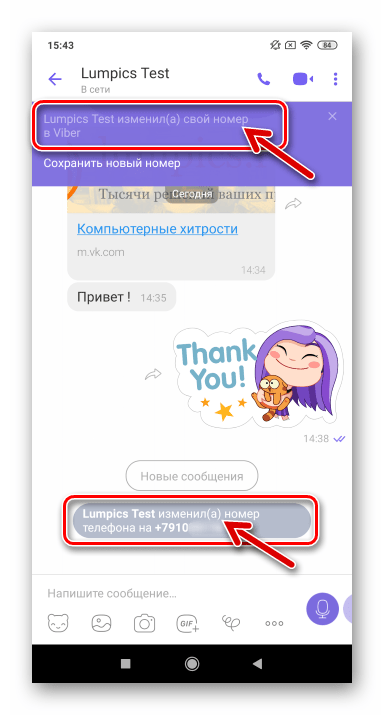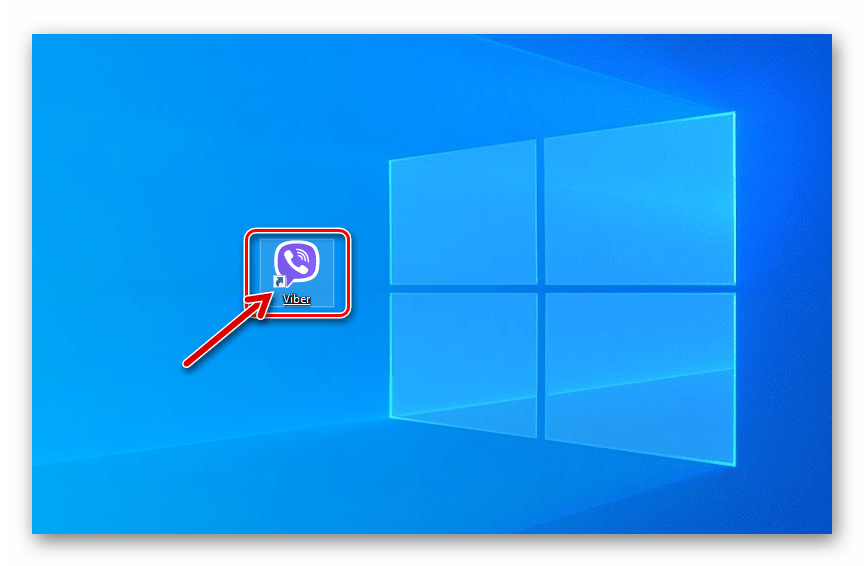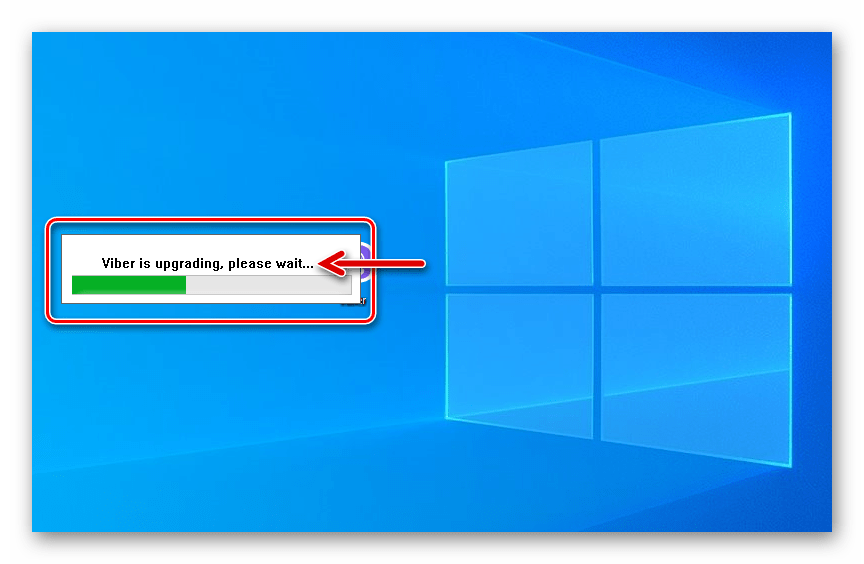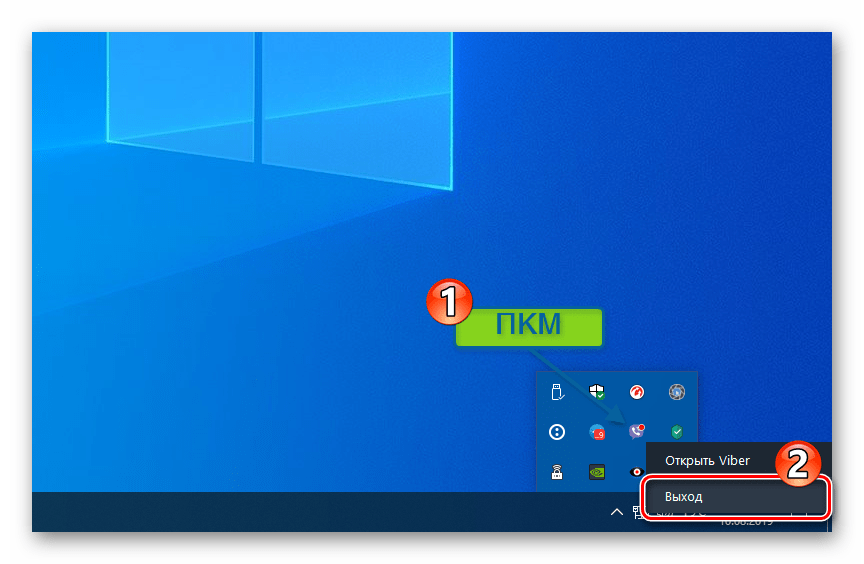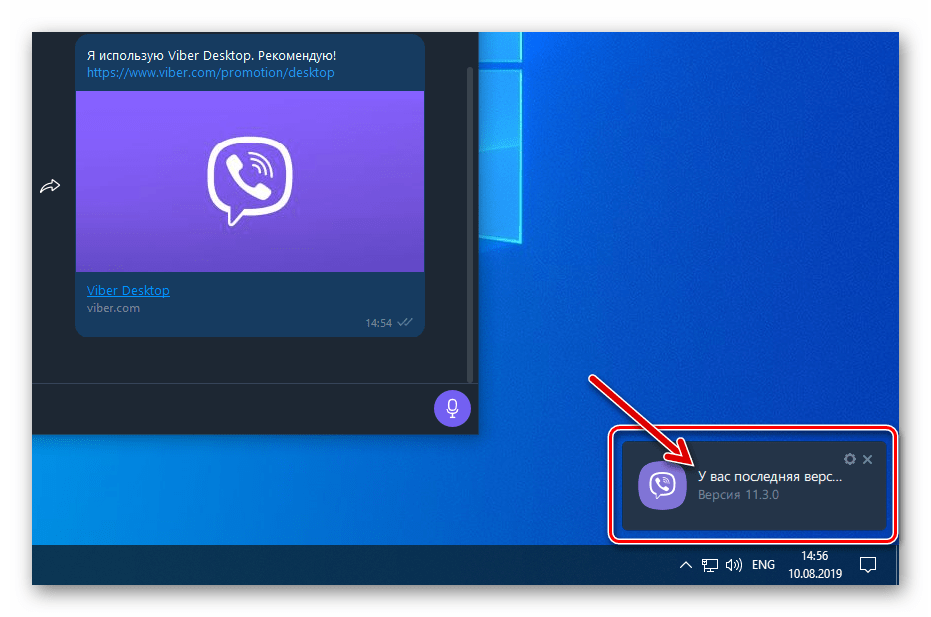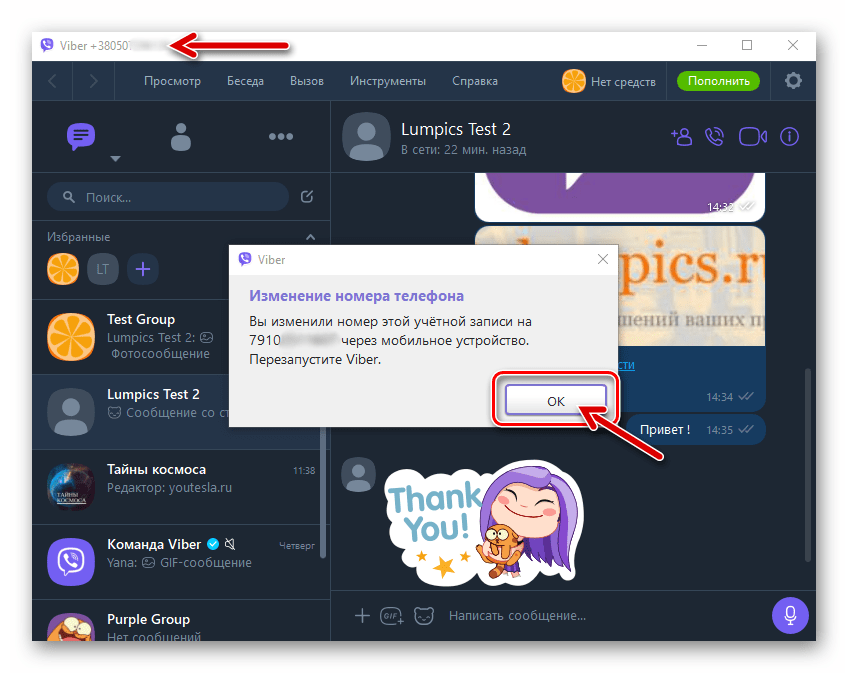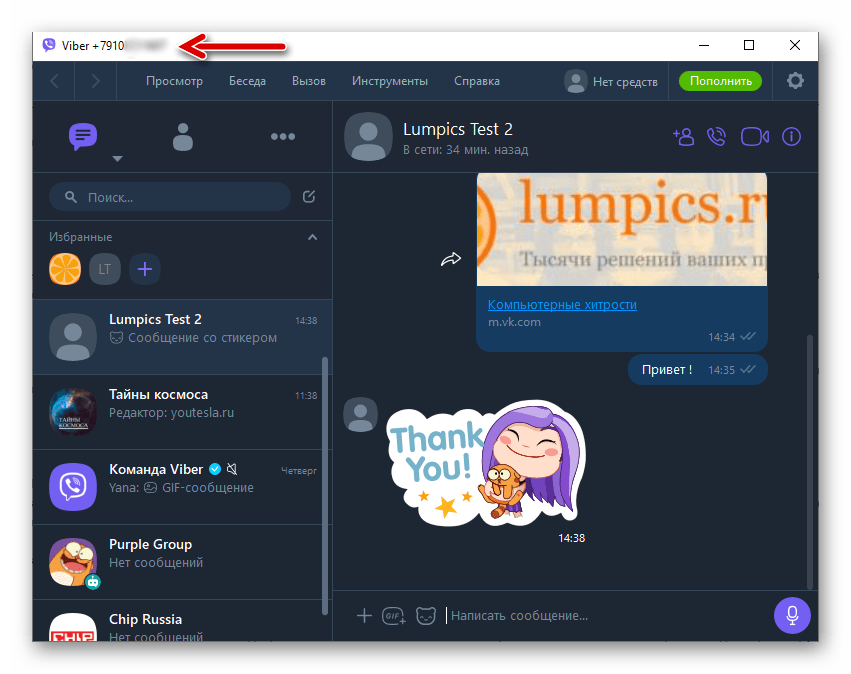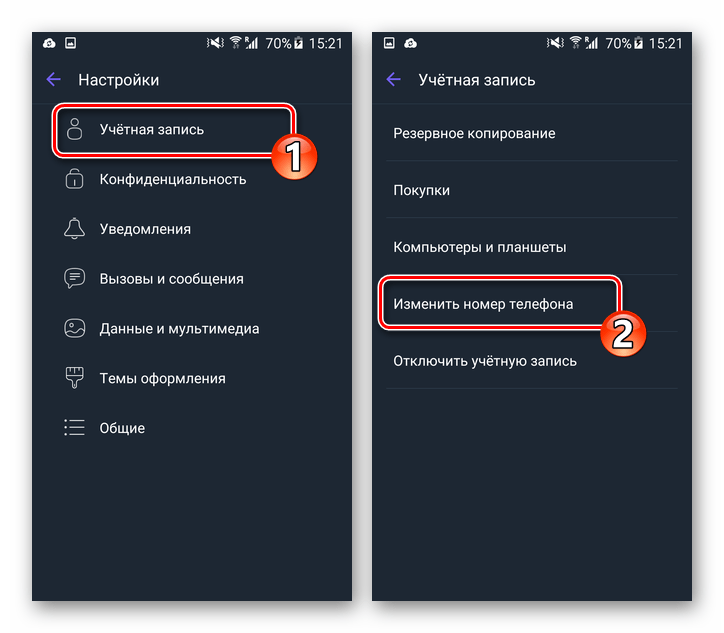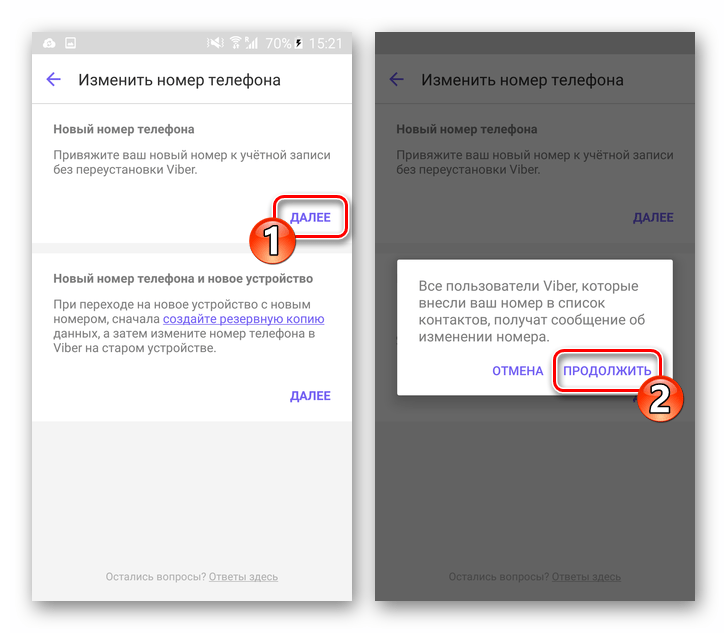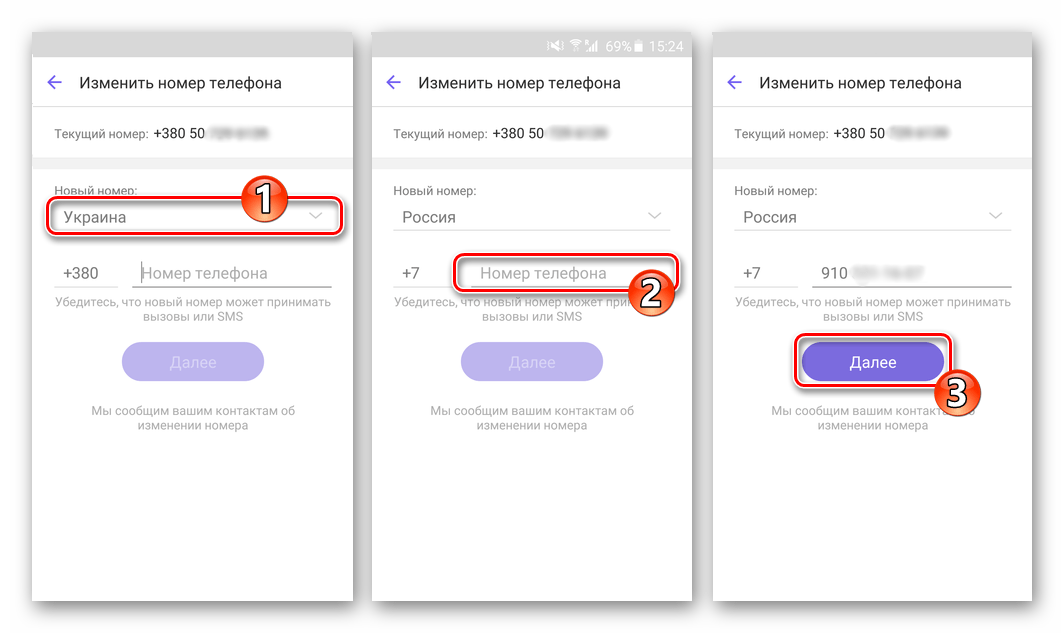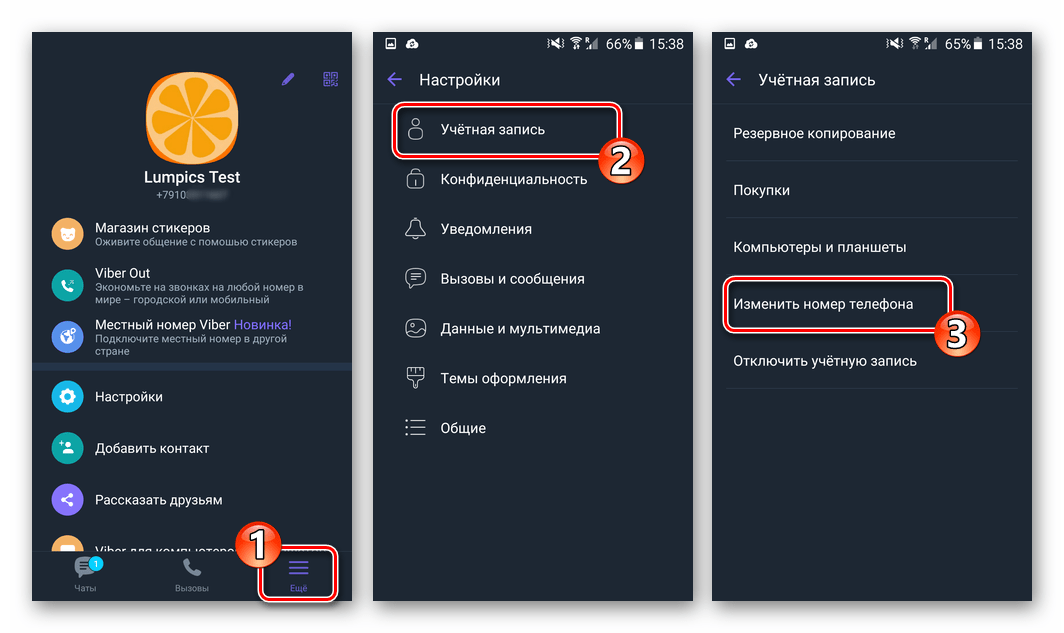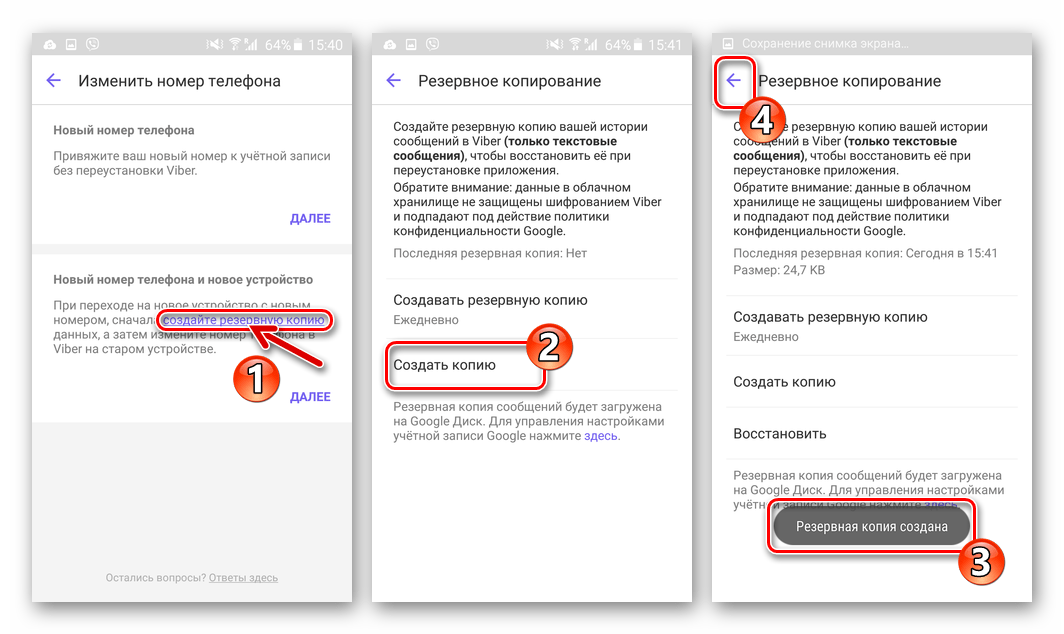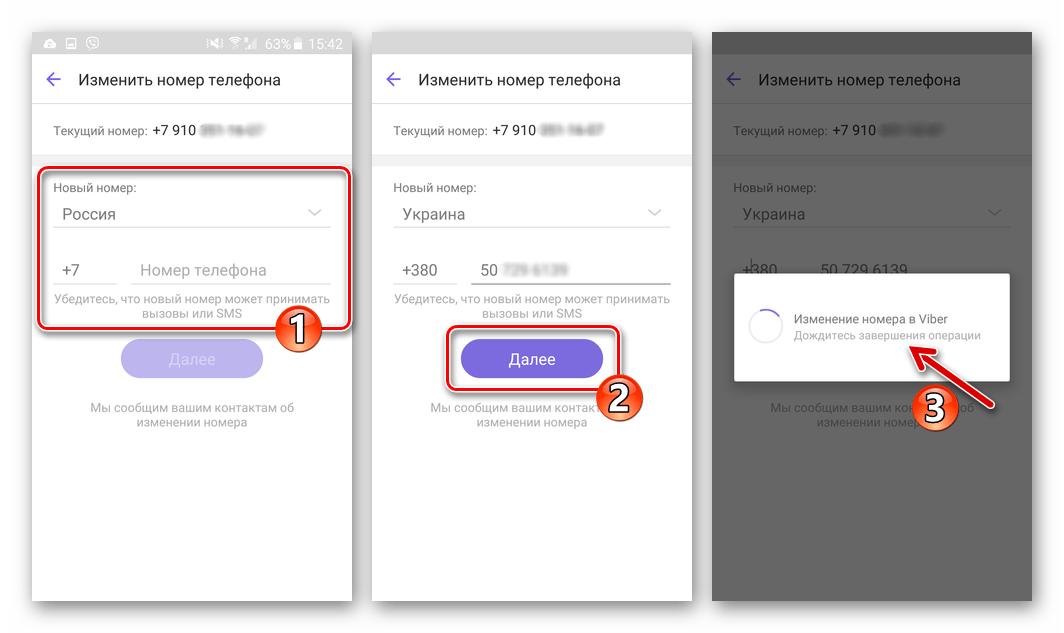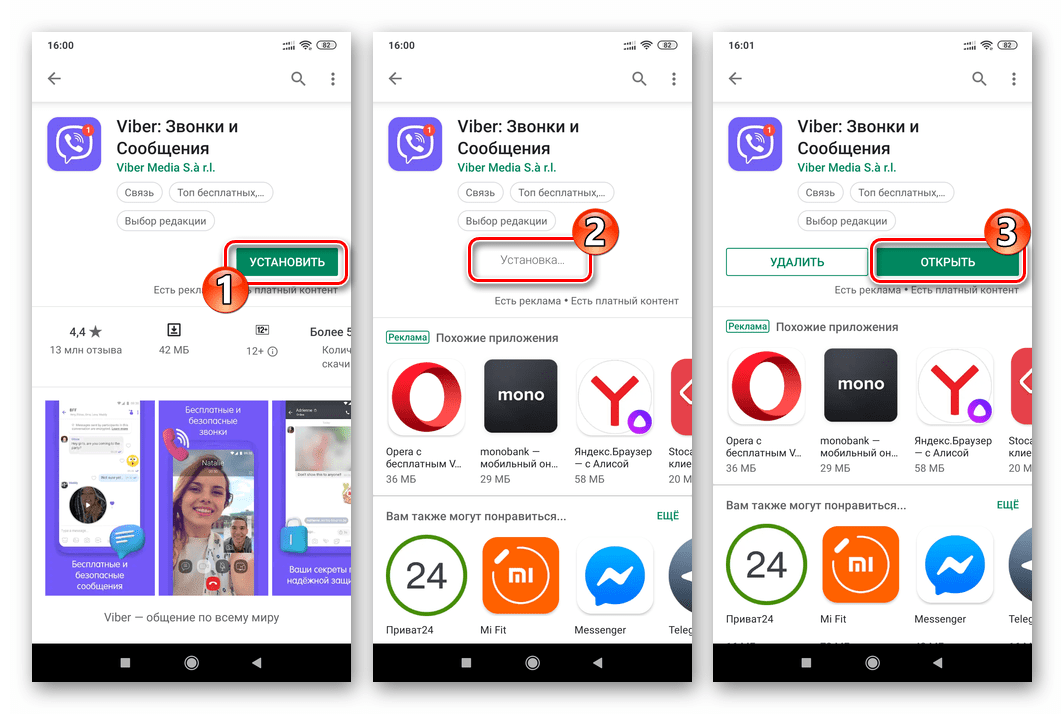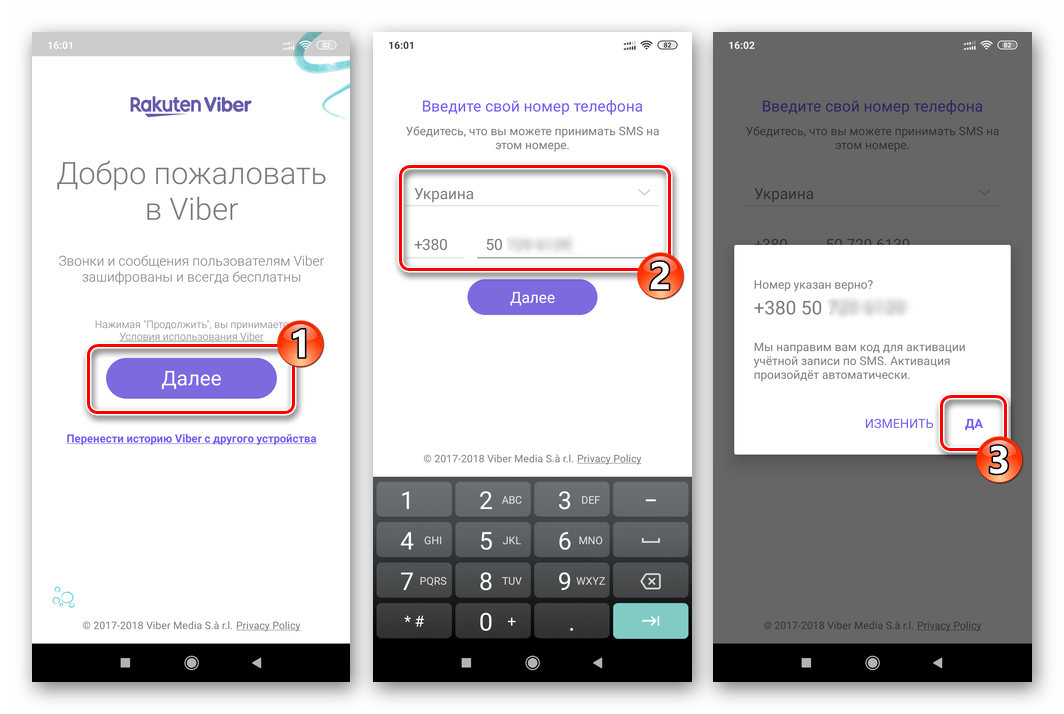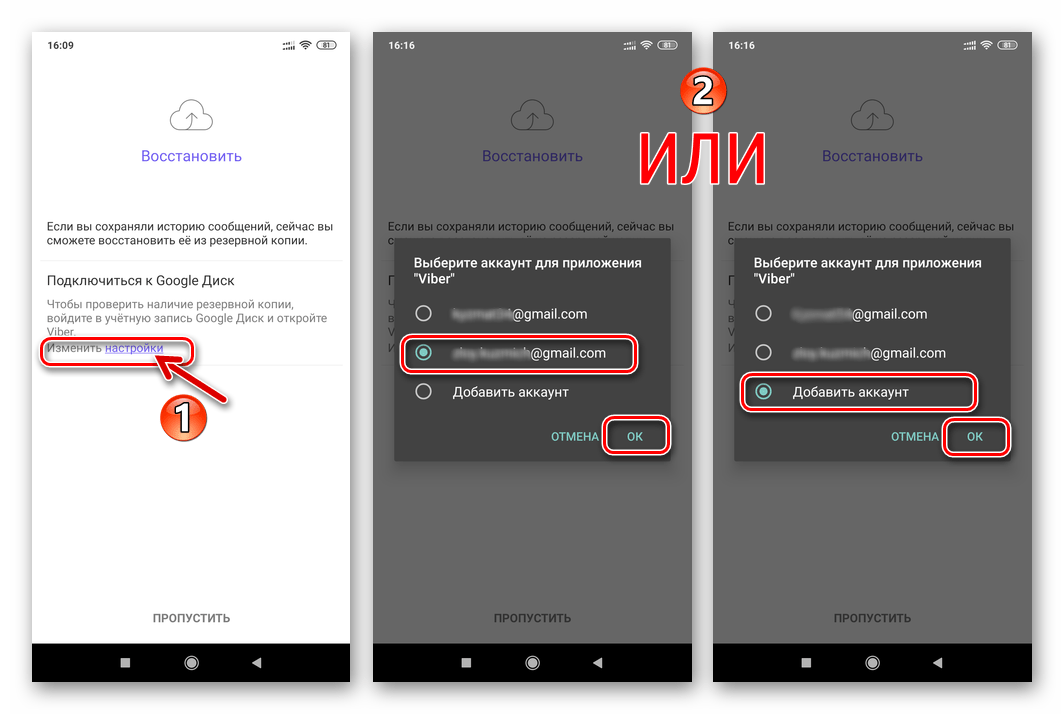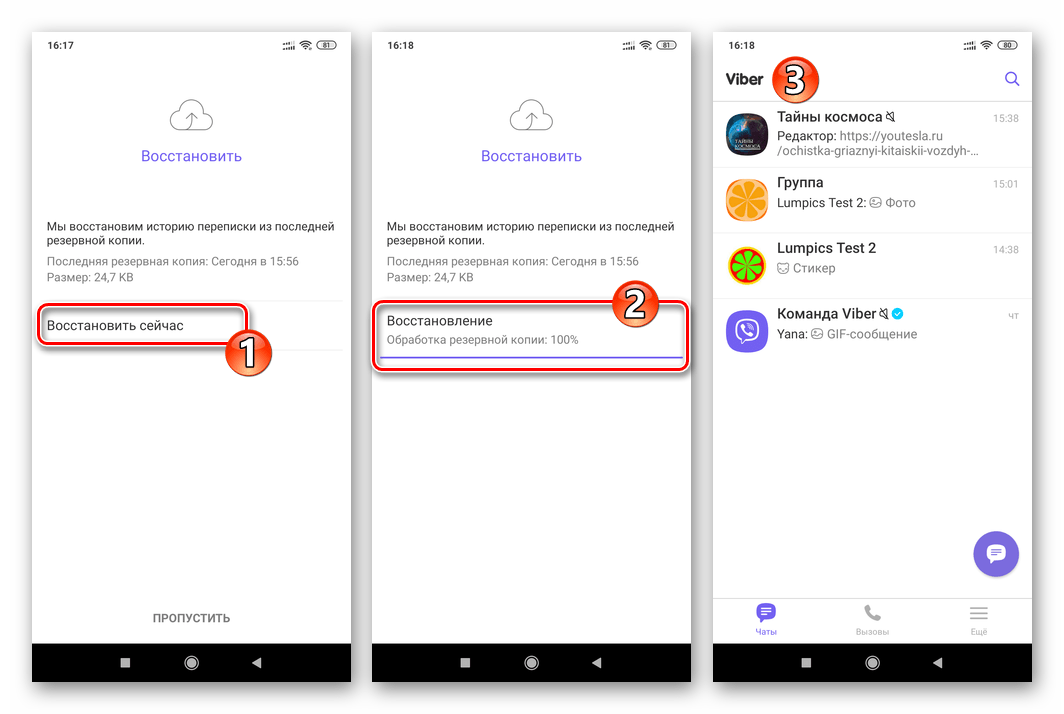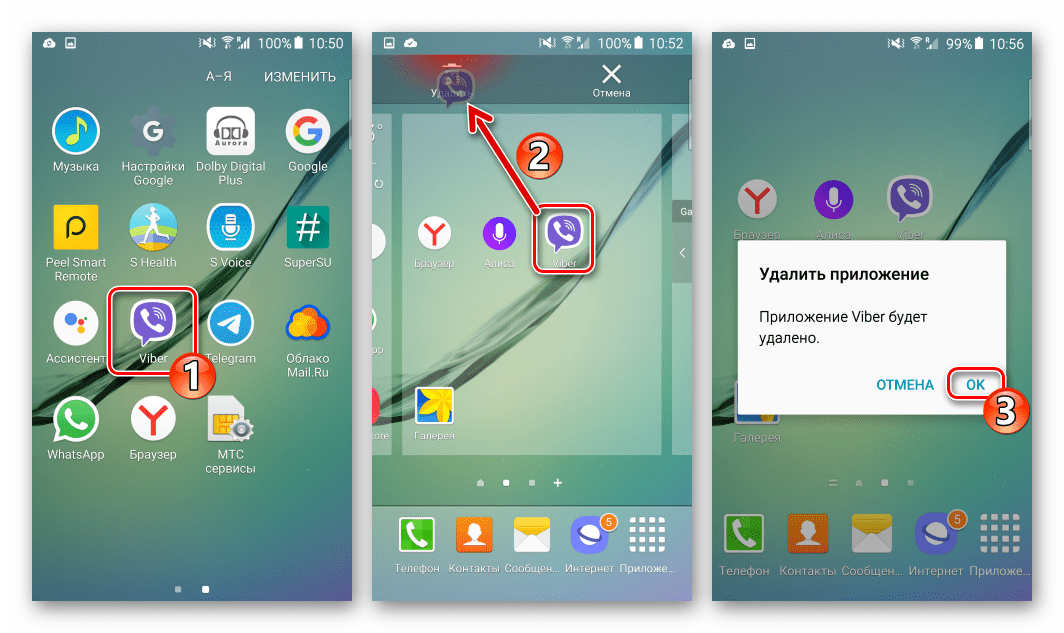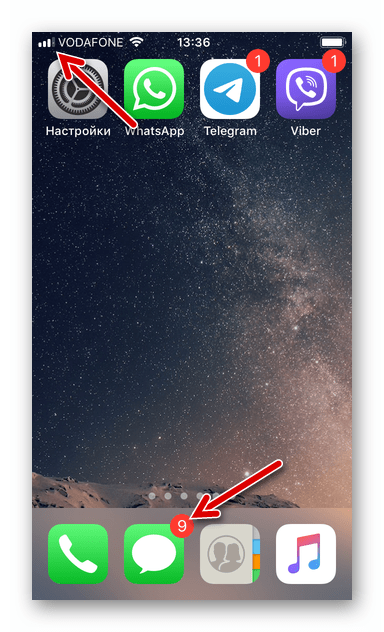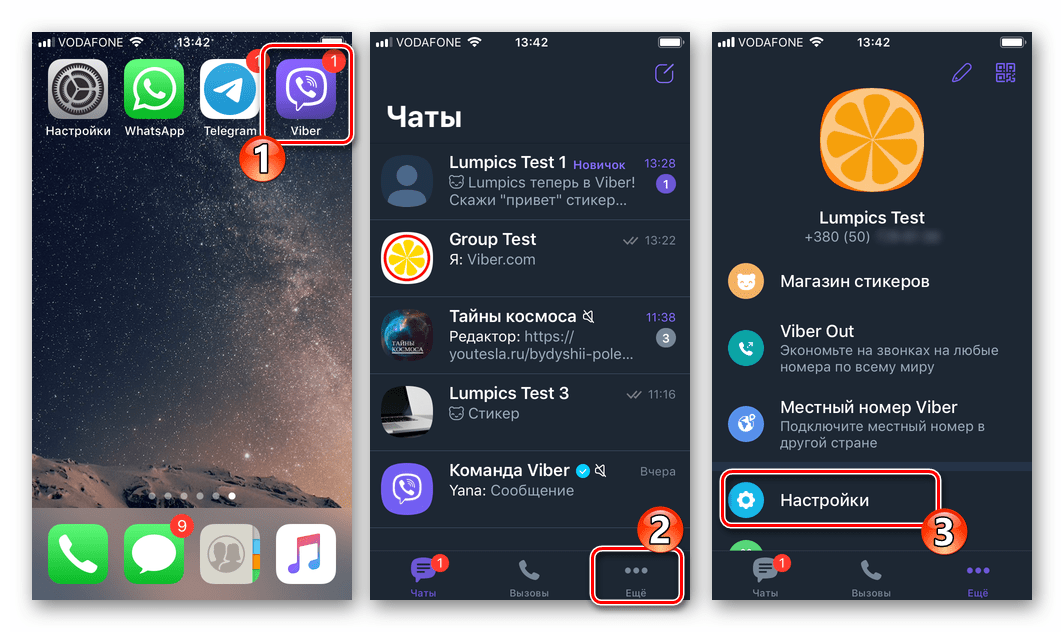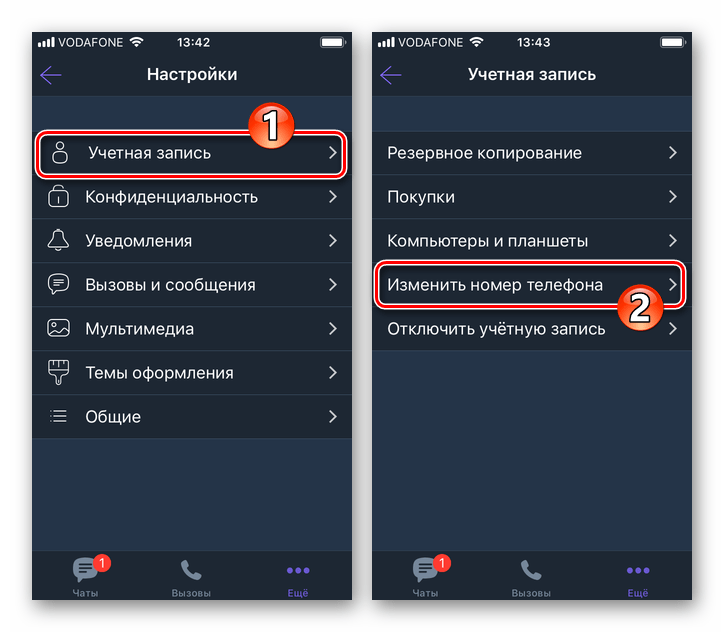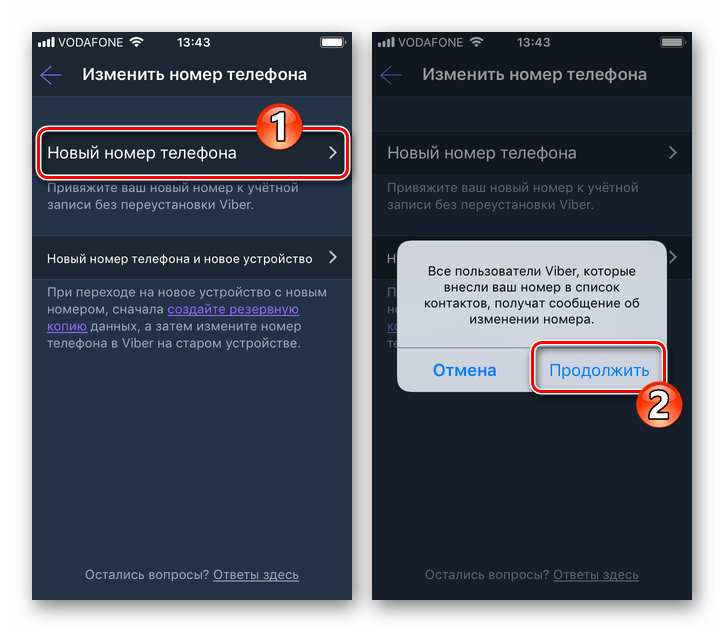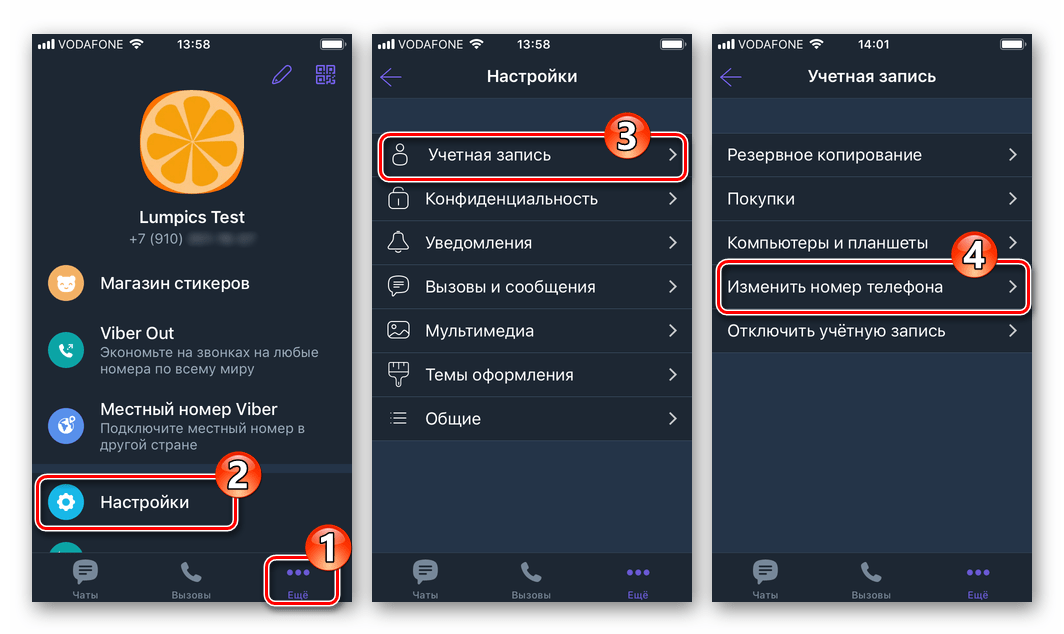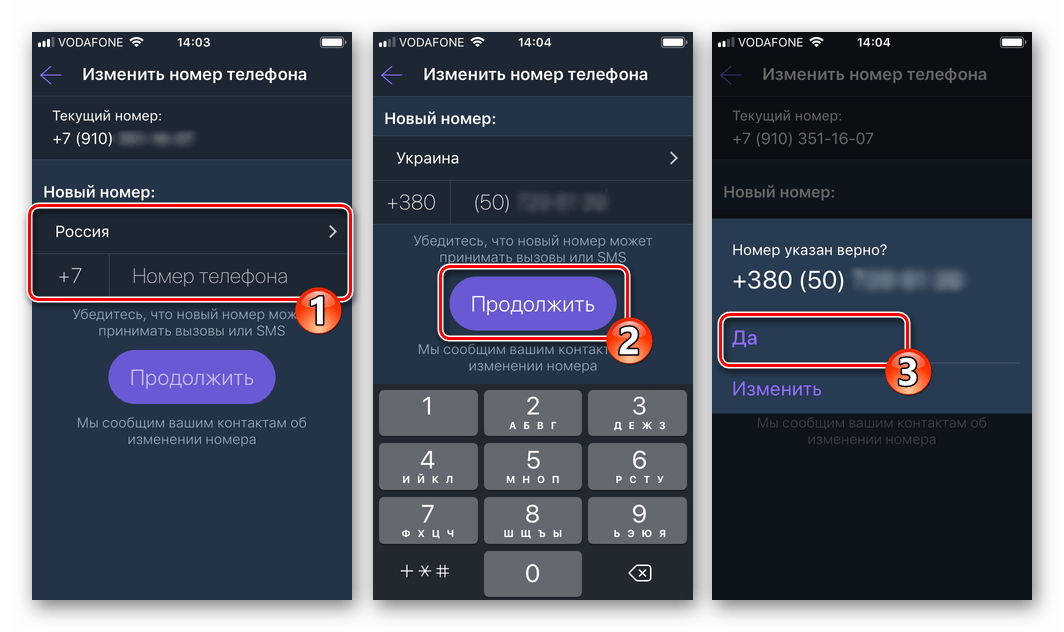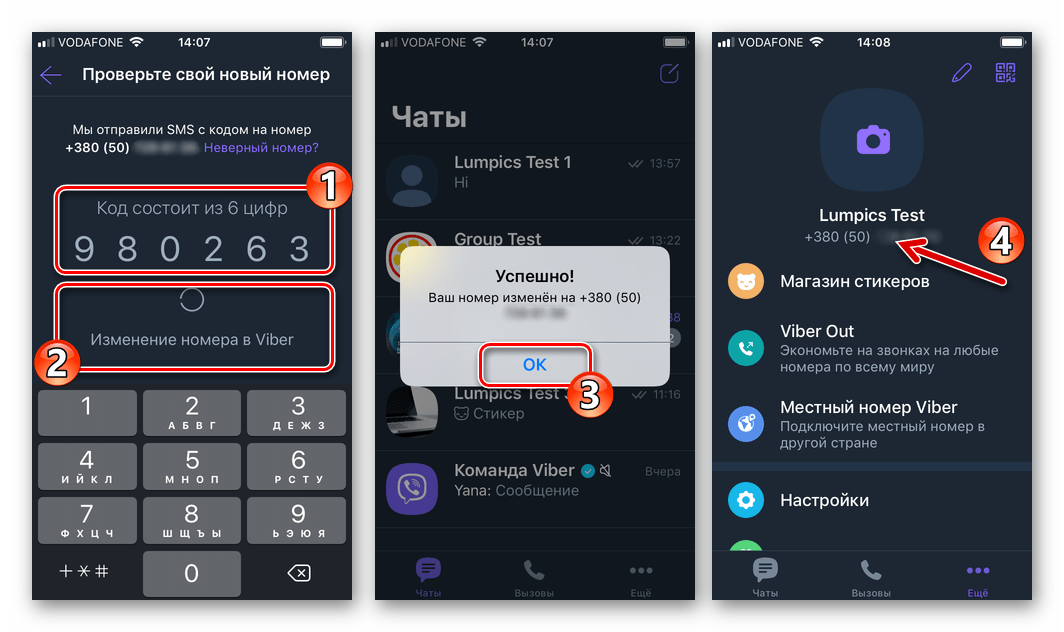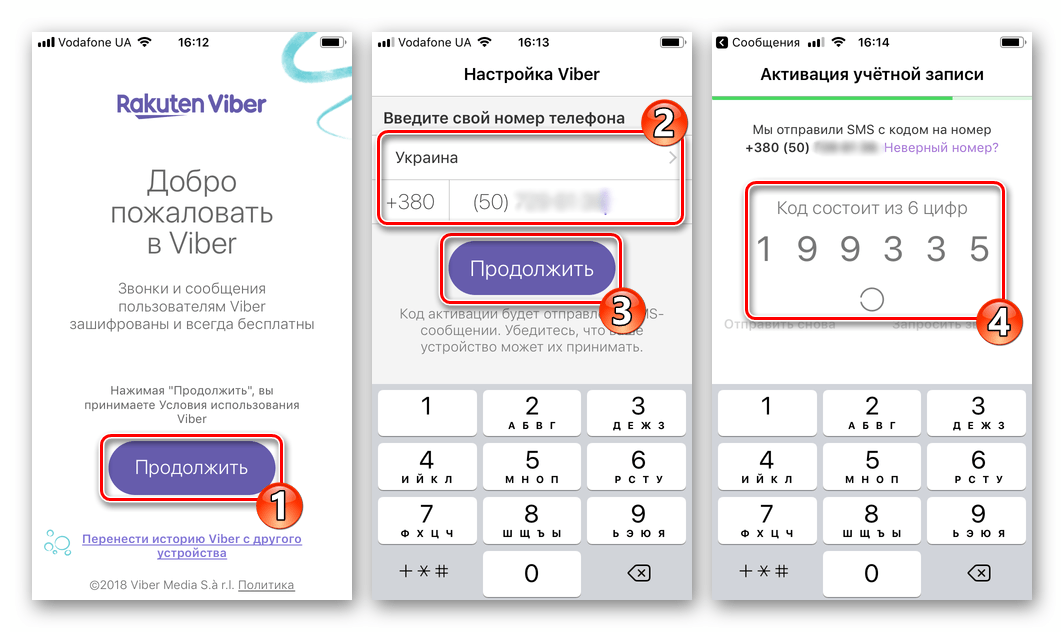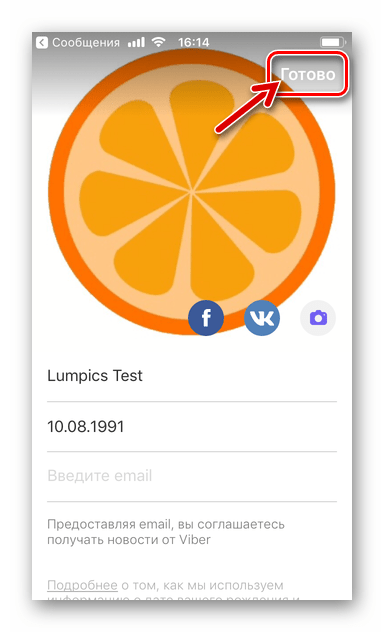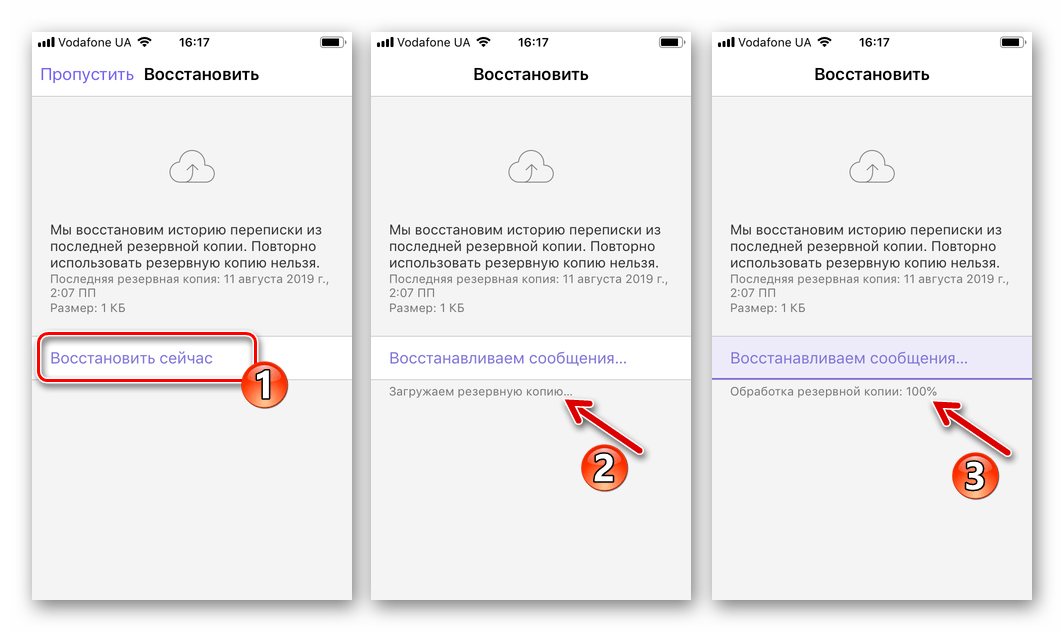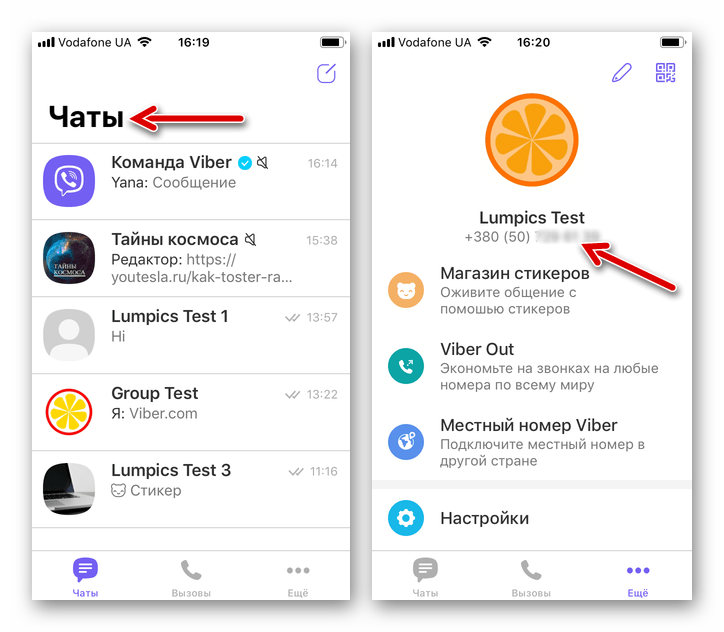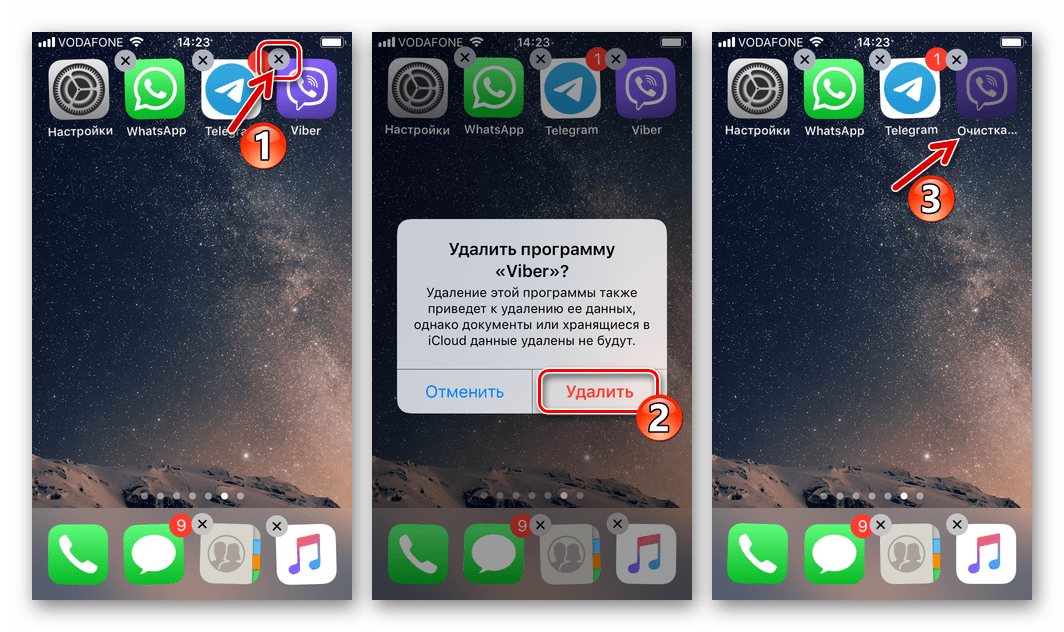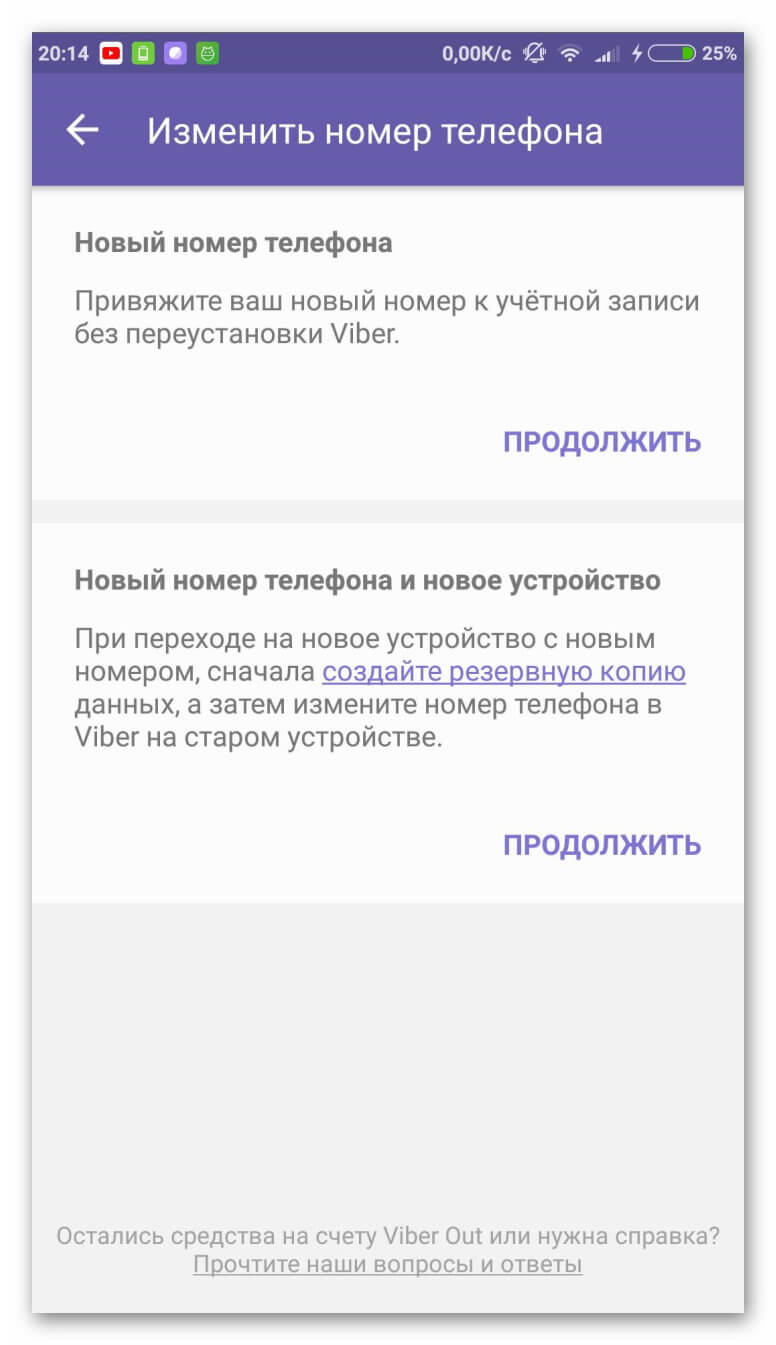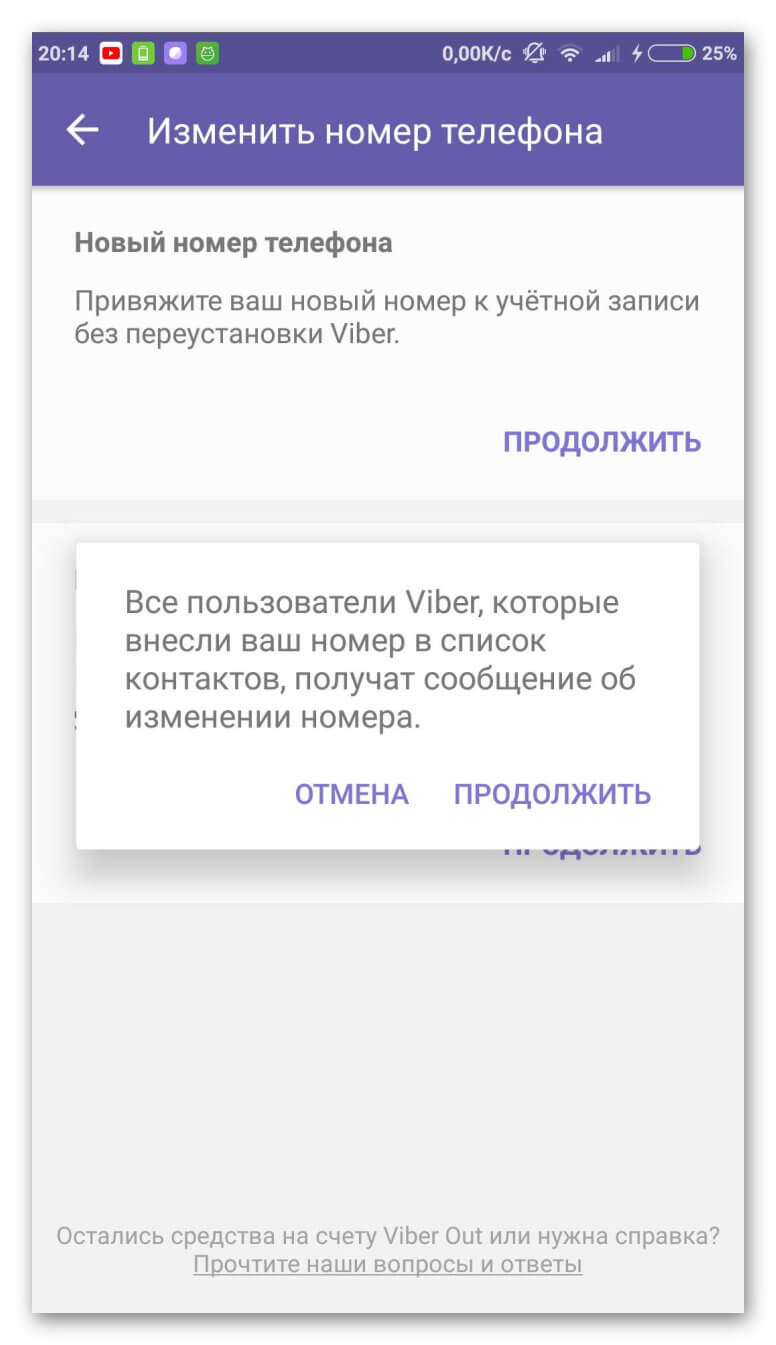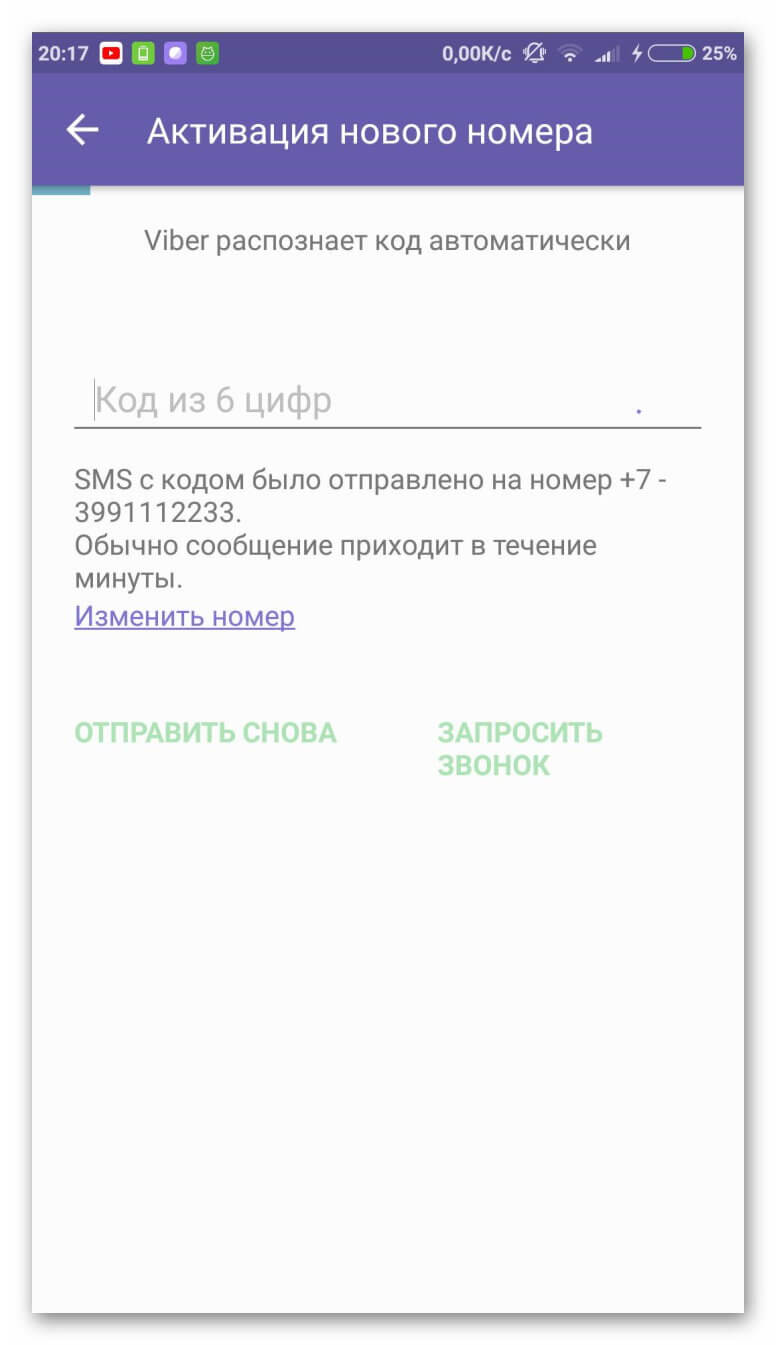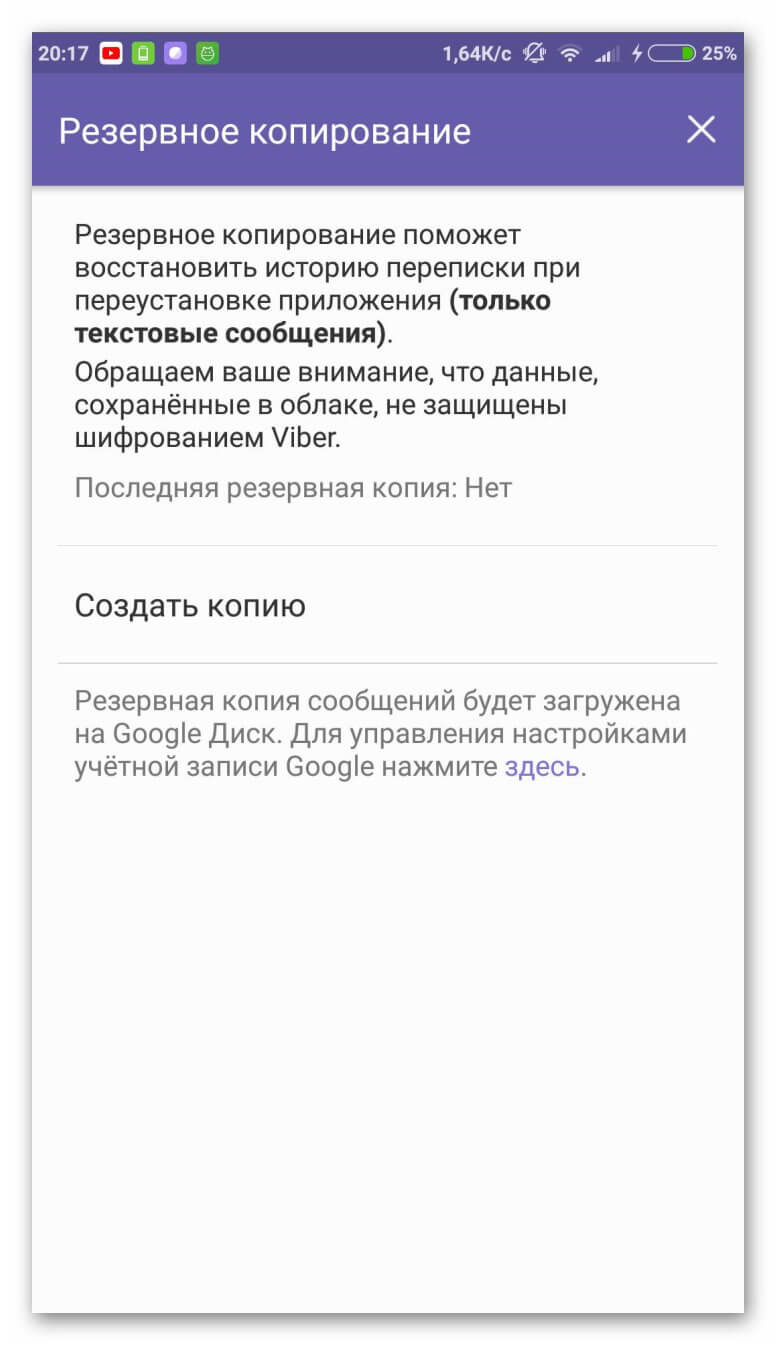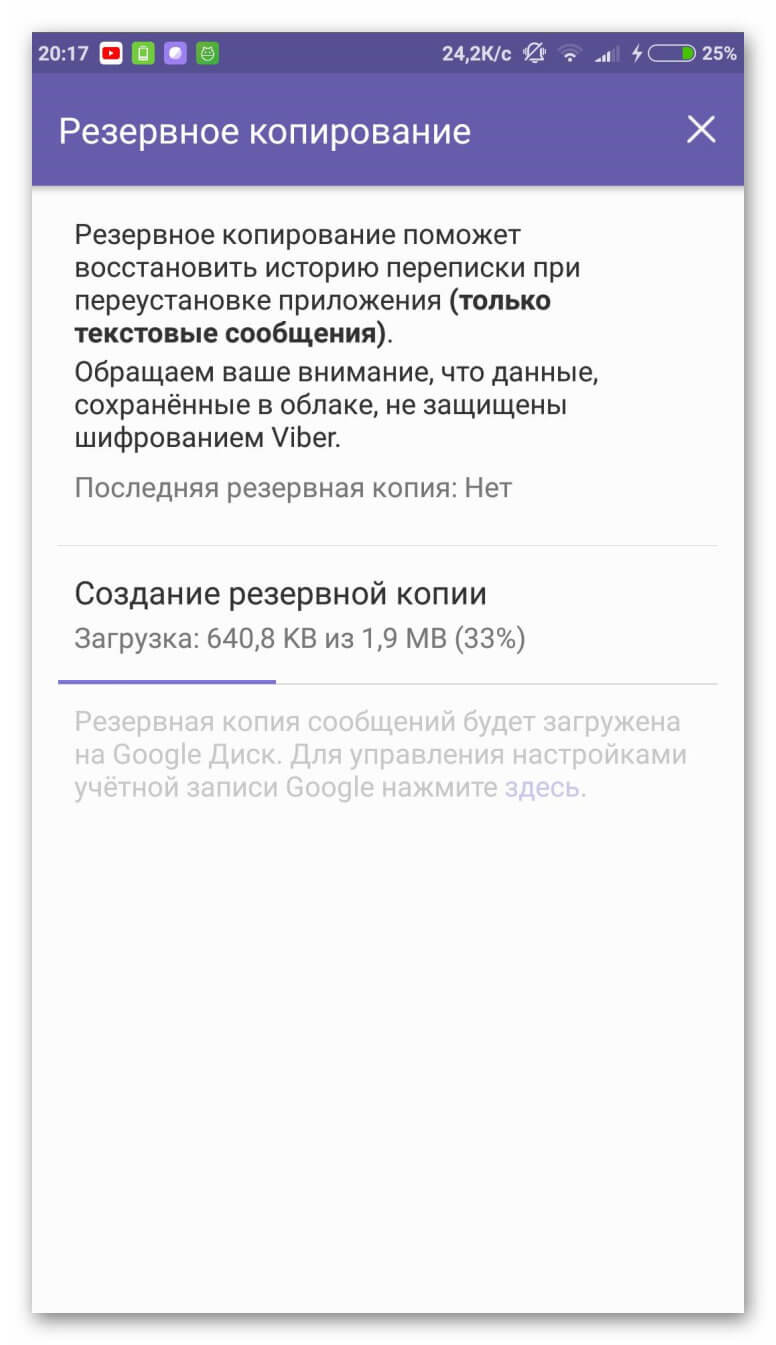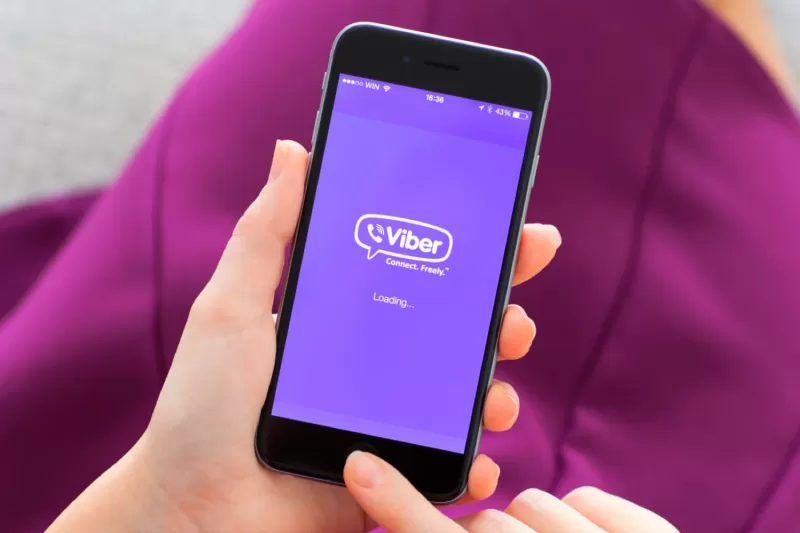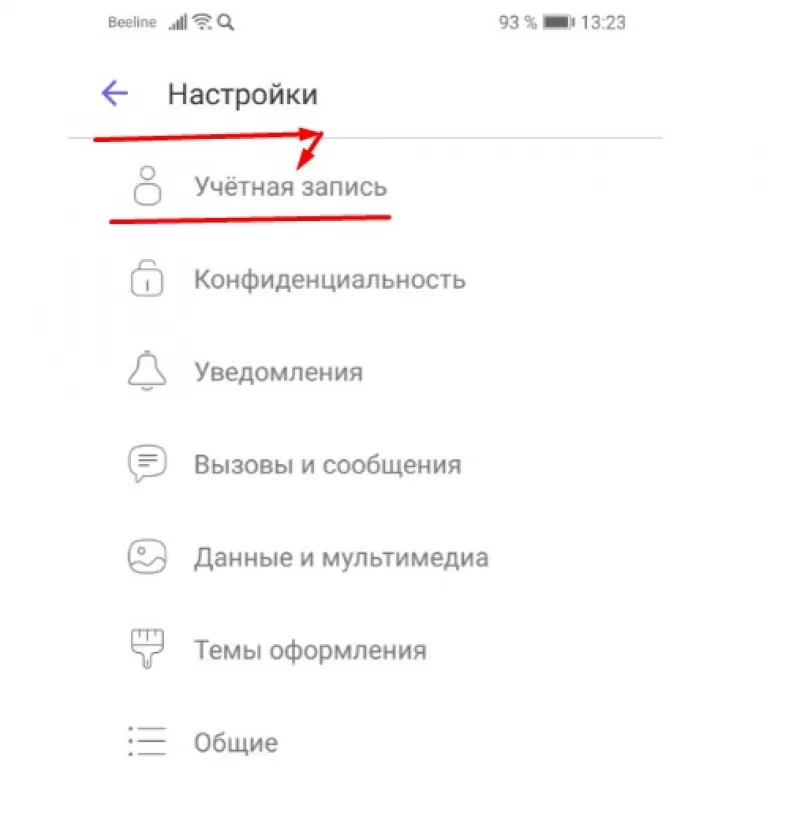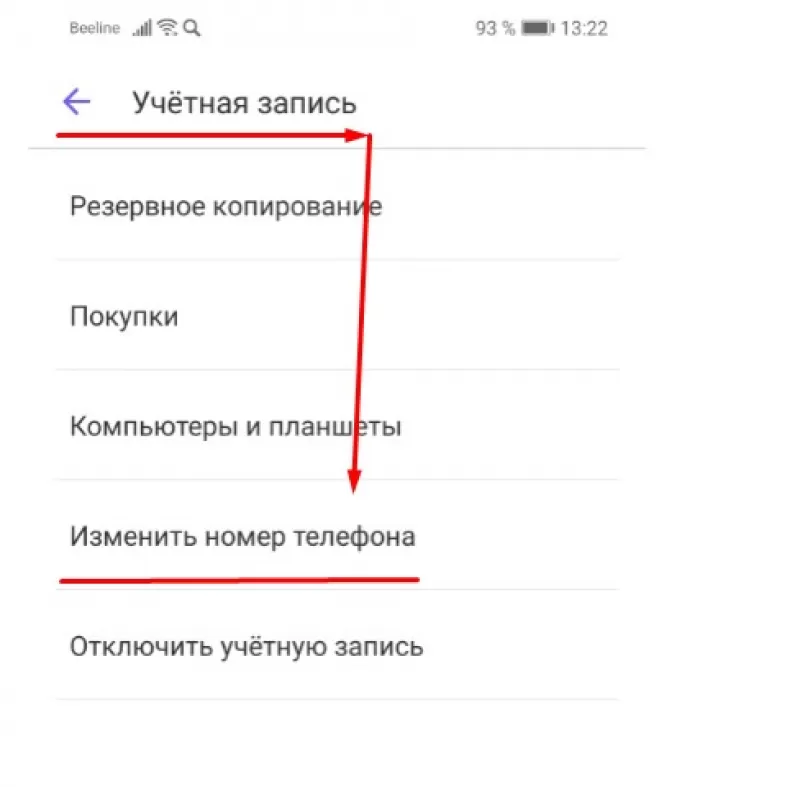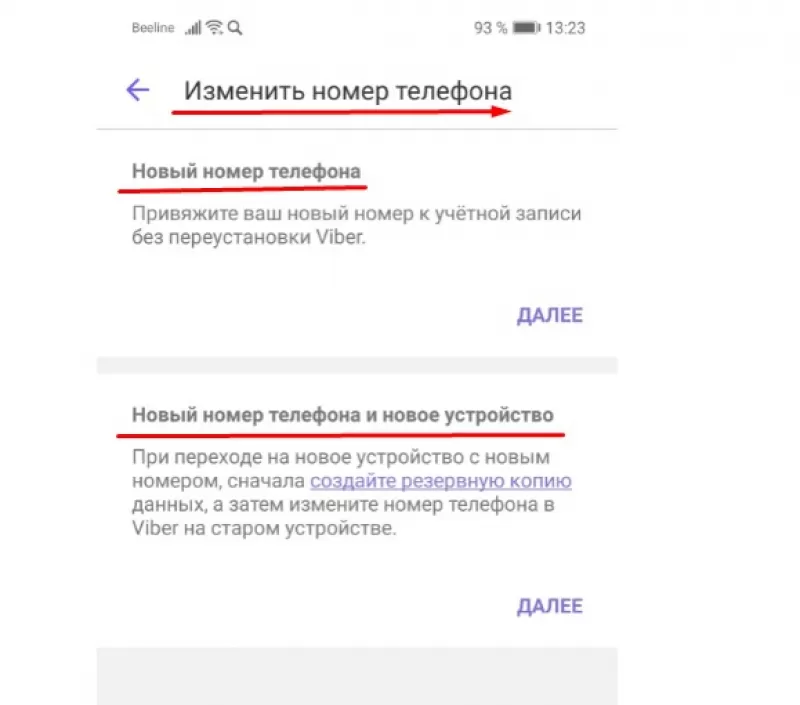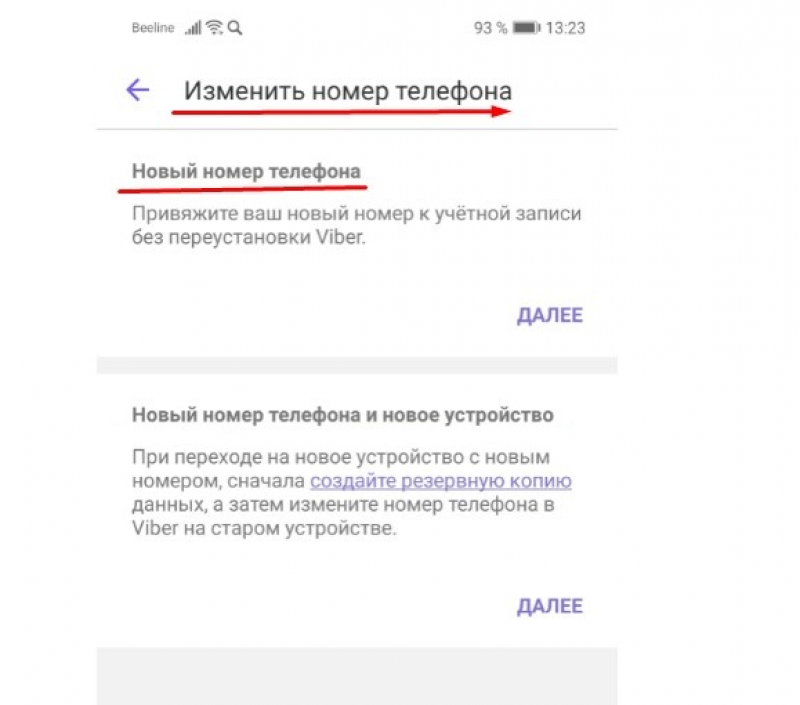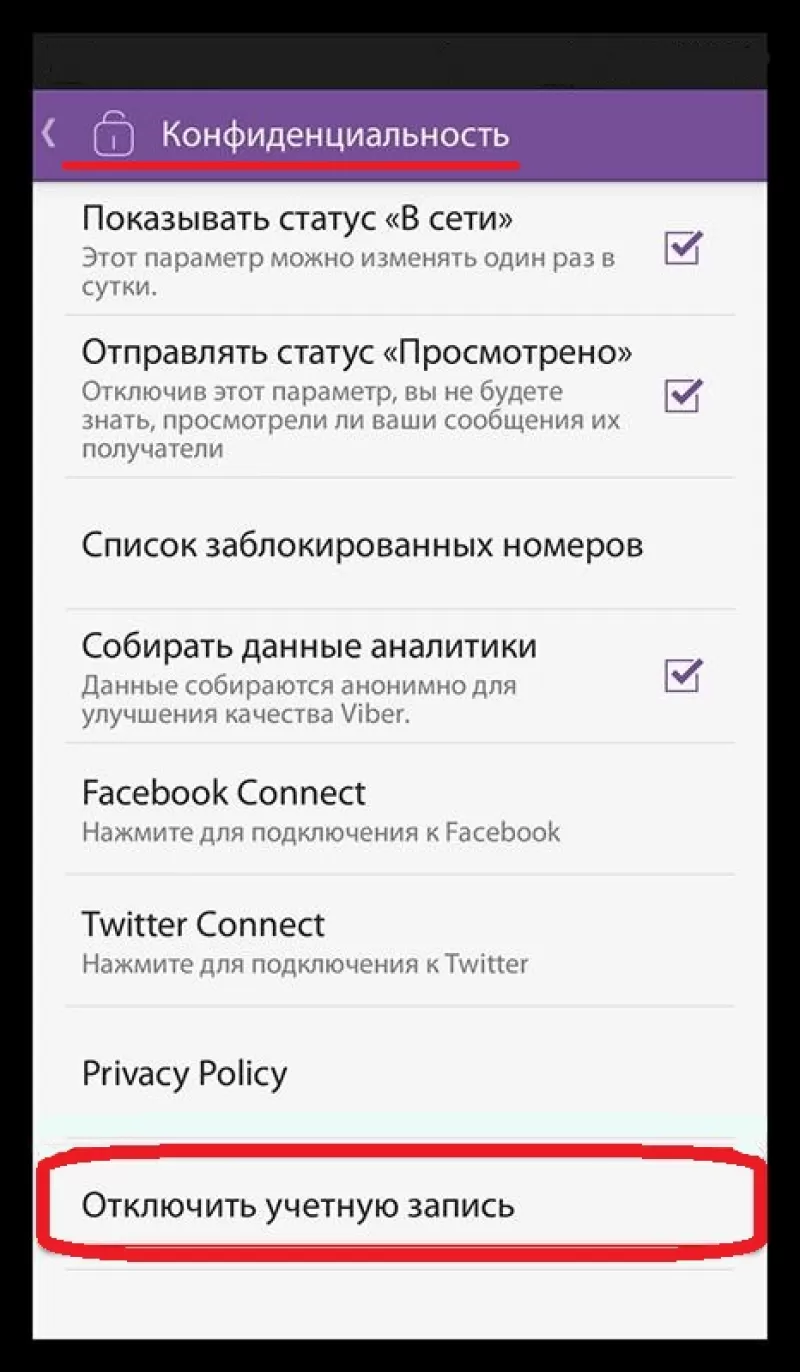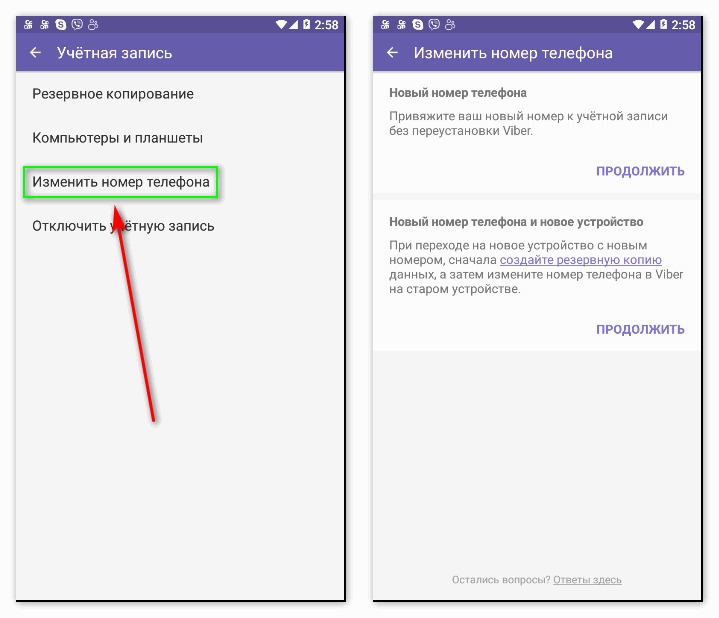Содержание
- Как поменять номер телефона в Viber
- Замена номера в Viber c сохранением пользовательской информации
- Windows
- Android
- iOS
- Замена номера в Viber без сохранения пользовательской информации
- Заключение
- Вопросы и ответы
Многие пользователи Viber у которых возникла необходимость сменить выступающий логином в сервисе номер телефона, предполагают, что это сложная процедура. Однако разработчики мессенджера предусмотрели в нём функции, позволяющие осуществить переход на новый идентификатор практически без проблем и без потери информации, накопленной за время использования старой SIM-карты для доступа в систему. В статье представлены инструкции, следуя которым возможно быстро изменить свой телефон в Вайбере с Android-девайса и iPhone, а также обеспечить обновление собственных регистрационных данных в приложении-клиенте системы для Windows.
Как поменять номер телефона в Viber
Первое, с чем нужно определиться после принятия решения изменить номер в Вайбере – это необходимость сохранения данных из мессенджера либо отсутствие таковой. Если персонализирующую ваш профиль информацию, историю переписки, список групповых чатов и паблик аккаунтов, а также приобретённые в магазине сервиса стикеры нужно сохранить – обратитесь к первому разделу этой статьи. Если же сведения могут или должны быть удалены, а Viber на ваших устройствах приобрести вид никогда ранее не эксплуатируемого, наилучшим решением будет выполнить рекомендации из второй части материала.
Замена номера в Viber c сохранением пользовательской информации
Прежде чем переходить к инструкциям, предполагающим решение рассматриваемой задачи в среде трех самых популярных ОС, отметим довольно важный момент, который нужно учесть, если вы не желаете, чтобы отдельные личности узнали о смене вашего идентификатора в сервисе обмена информацией. В Вайбере предусмотрена автоматическая (по завершении внесения изменений в регистрационные данные) отправка сообщений-уведомлений о проведённой операции всем участникам системы, которые внесли ваши данные в адресную книгу своего мессенджера.
Единственным способом избежать отправки таких сообщений отдельным лицам является перенос их контактов в «чёрный список» Вайбера перед выполнением шагов, предполагающих замену номера.
Подробнее: Блокировка контактов в Viber для Android, iOS и Windows
Завершив изменение логина в мессенджере, указанных пользователей можно разблокировать и при этом они не узнают о проведённых вами манипуляциях.
Читайте также: Разблокировка контактов в Viber для Android, iOS и Windows
Windows
Тем пользователям, которые помимо основного клиента мессенджера на своём смартфоне инсталлировали Viber для Windows и получают с его помощью доступ к возможностям сервиса, процедуру замены своего логина следует начинать, уделив немного внимания именно этому варианту приложения.
Функции, предполагающей решение задачи из заголовка статьи, в Вайбере для ПК не предусмотрено, а это значит, что для достижения цели придётся воспользоваться приложением на смартфоне. Специалисты из технической поддержки мессенджера настоятельно рекомендуют обновить Виндовс-клиент до последней версии перед внесением изменений в учетную запись, чтобы избежать сбоев и потери данных в процессе перехода на новый идентификатор. Поэтому нужно действовать следующим образом.
- Процедура обновления Viber для ПК автоматизирована. Проверка наличия новой версии приложения на серверах системы, а при её доступности скачивание обновлённых компонентов и их установка осуществляются при каждом запуске клиента в среде Windows. Таким образом, действия, предполагающие инсталляцию последней сборки приложения, двухвариантные:
- Запустите Вайбер для Виндовс.
В случае наличия возможности актуализации версии клиента начнётся автоматическое обновление. Далее следует лишь дождаться завершения процесса.
- Если Viber на компьютере уже открыт, полностью закройте приложение и затем запустите его вновь.
Подробнее: Как полностью выйти из приложения Viber для Windows
Ожидайте завершения обновления мессенджера — если проведение этой процедуры возможно, оно будет инициировано автоматически.
- Запустите Вайбер для Виндовс.
- Выполните операцию, предполагающую смену номера в Viber, со смартфона. Для этого действуйте по одной из представленных ниже в этой статье инструкций, выбрав её в зависимости от того, под управлением какой ОС функционирует ваш мобильный девайс – Android или iOS.
- В результате успешной замены мобильного идентификатора через мессенджер на телефоне Viber для Windows продемонстрирует уведомление о проведенной процедуре. Кликните в отобразившемся окошке «ОК» — приложение автоматически перезапустится и откроется, используя уже обновленные регистрационные данные.
Дополнительно система может потребовать выполнить организацию безопасного соединения Вайбер для ПК с клиентом мессенджера на смартфоне. Если появится окно как на следующем скриншоте, выполните содержащиеся в нём указания.
- На этом обновление данных учетной записи пользователя в Viber на компьютере завершено, что подтверждается отображением нового телефонного идентификатора в заголовке окна приложения.
Android
Разработчики клиента Viber для Андроид предусмотрели два сценария, следуя которым пользователи могут сменить главный параметр своей учётной записи в системе обмена информацией. В первом из нижеописанных случаев предполагается, что меняется только идентификатор, но не устройство, а во втором одновременно с заменой номера осуществляется переход на новый смартфон (при этом потеря информации минимизируется).
Прежде чем приступать к манипуляциям, настройте резервное копирование данных из мессенджера или во всяком случае внесите свой Google-аккаунт в настройках приложения-клиента Вайбер. О том, как это сделать рассказано в инструкции из материала по следующей ссылке.
Подробнее: Резервное копирование истории переписки из Viber для Android на Google Диск
Изменение номера в Вайбере без перехода на новое устройство
- Установите и настройте новую SIM-карту на смартфоне с активированным клиентом Viber либо обеспечьте возможность приема SMS на новый телефонный идентификатор, используя другой аппарат.
Читайте также: Устранение проблем с получением SMS на Android-смартфонах
- Запустите Вайбер и перейдите в «Настройки» клиента из раздела «Ещё», доступного в меню внизу главного экрана приложения.
- Откройте перечень опций «Учётная запись» и затем коснитесь пункта «Изменить номер телефона».
- Тапните «Далее» в области «Новый номер телефона». Подтвердите получение предупреждения об отправке уведомления о смене вашего идентификатора в сервисе другим его участникам, коснувшись «ПРОДОЛЖИТЬ».
- Введите новый идентификатор в соответствующее поле на экране, не забыв изменить страну, где действует мобильный оператор, если такая необходимость существует. Затем нажмите «Далее».
- Коснитесь «Да» в окошке проверки введенных данных и затем ожидайте поступления SMS, с помощью которого система сообщает код активации.
- Откройте сообщение и внесите секретную комбинацию цифр на экране мессенджера с таким требованием. После успешного прохождения пользователем идентификации изменение учетной записи в Вайбере завершается автоматически, о чем сервис уведомит в отобразившемся окошке.
- На этом рассматриваемая нами задача считается решенной. Теперь вы можете открыть раздел «Ещё» в приложении Вайбера, чтобы убедиться в результативности проведенных манипуляций.
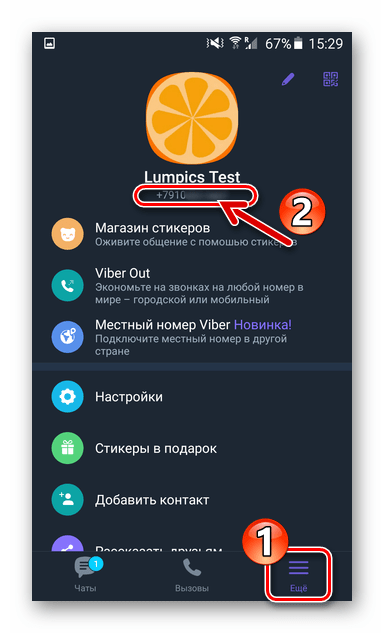
Изменение номера в Viber и одновременный переход на другой девайс
Выполнение нижеперечисленных шагов будет результативным, только если вы не меняете аппаратно-программную платформу, то есть не переходите с Андроид на айОС. В противном случае перенос истории переписки на новое устройство невозможен!
- Приготовьте Android-устройство, на котором теперь будет функционировать мессенджер, установив в него новую SIM-карту и настроив ее c целью обеспечения возможности получать SMS-сообщения и звонки.
- Со «старого» девайса выполните шаги №№ 2-3 предыдущей инструкции из этой статьи.
- Коснитесь ссылки «создайте резервную копию» в области «Новый номер телефона и новое устройство». Далее нажмите «Создать копию» и дождитесь завершения процесса формирования бэкапа. Затем вернитесь в предыдущее меню, коснувшись стрелки вверху слева.
- Откройте пункт «Изменить номер телефона» в меню «Учетная запись» повторно, а затем нажмите «ДАЛЕЕ» во второй по списку области на экране. Коснувшись «ПРОДОЛЖИТЬ» в окошке-запросе, подтвердите отправку уведомлений о проводимой операции всем, кто внес вас в свою адресную книгу.
- Введите свой новый идентификатор в поле «Номер телефона» и коснитесь «Далее». Процедура активации учётной записи в мессенджере полностью соответствует таковой при первой регистрации в Viber. Вы получите код, который требуется ввести на следующем экране посредством SMS либо на ваш смартфон поступит входящий вызов, не требующий ответа.
- После успешного прохождения процедуры верификации идентификатор вашего аккаунта будет изменён. Теперь нужно взять новый Android-смартфон, установить приложение-клиент Вайбера, если это не было сделано ранее, а затем запустить приложение.
Подробнее: Инсталляция мессенджера Viber на Android-смартфон
- Активируйте мессенджер на новом телефоне, используя уже зарегистрированный в Viber логин и введя код из СМС,
либо запросив у системы звонок, в котором будет продиктована секретная комбинация цифр. После успешной идентификации отобразится с экран с регистрационной информацией, загруженной из сервиса (ваше имя, фото), — нажмите здесь круглую кнопку с галочкой.
- Далее поступит предложение восстановить историю переписки. Коснитесь ссылки «настройки» в области «Подключиться к Google Диск» и на следующем экране выберите аккаунт, задействованный при резервном копировании чатов из Вайбера на старом телефоне (либо авторизуйтесь в своей учетной записи Гугл, переключившись на «Добавить аккаунт»).
Читайте также: Добавление Google-аккаунта на Android-девайс
- Выполнив вход в Google-аккаунт, нажмите «Восстановить сейчас» и дождитесь завершения процедуры копирования данных из бэкапа в ваш мессенджер.
- Убедившись, что все важные данные перенесены на новый смартфон, можно удалить приложение Вайбер со старого девайса.
Подробнее: Как полностью удалить Viber c Андроид-смартфона
Читайте также: Восстановление истории переписки из резервной копии в Viber для Android
iOS
Точно так же, как и в среде вышеописанного Андроид, у пользователей Viber для iOS есть два варианта действий, предполагающих в результате своего выполнения смену телефонного номера, служащего идентификатором в сервисе. Действуя по первому алгоритму из двух представленных ниже, вы меняете только аккаунт в системе, а следуя второму – одновременно «переносите» мессенджер с историей переписки на другой Apple-смартфон.
Изменение номера в Viber без перехода на другой iPhone
- Установите в айФОн с активированным Вайбером новую СИМ-карту и проверьте её функционирование (требуется, обеспечить беспроблемный прием SMS-сообщений).
Читайте также: Что делать, если на iPhone не приходят SMS-сообщения
- Запустите программу Вайбер для айОС и откройте её «Настройки». Это доступно из меню «Ещё» мессенджера.
- Нажмите «Учётная запись» в меню параметров, а затем выберите «Изменить номер телефона» на открывшемся экране.
- В верхней области тапните «Новый номер телефона» и, коснувшись «Продолжить», подтвердите получение уведомления системы о том, что другие участники Вайбера получат сообщение о ваших действиях.
- Далее (при необходимости) измените страну, где действует ваш (новый) оператор сотовой связи и внесите значение мобильного идентификатора в соответствующее поле на экране. Перепроверив введённые данные, коснитесь «Продолжить» и подтвердите верность предоставляемых системе сведений.
- Ожидайте доставки на ваш iPhone СМС, содержащего секретный код. Откройте сообщение и введите полученную комбинацию цифр на экране мессенджера.
- После идентификации смена номера завершается автоматически, а вам осталось лишь немного подождать отображения окошка-уведомления о положительном результате процедуры, где нужно тапнуть «ОК».
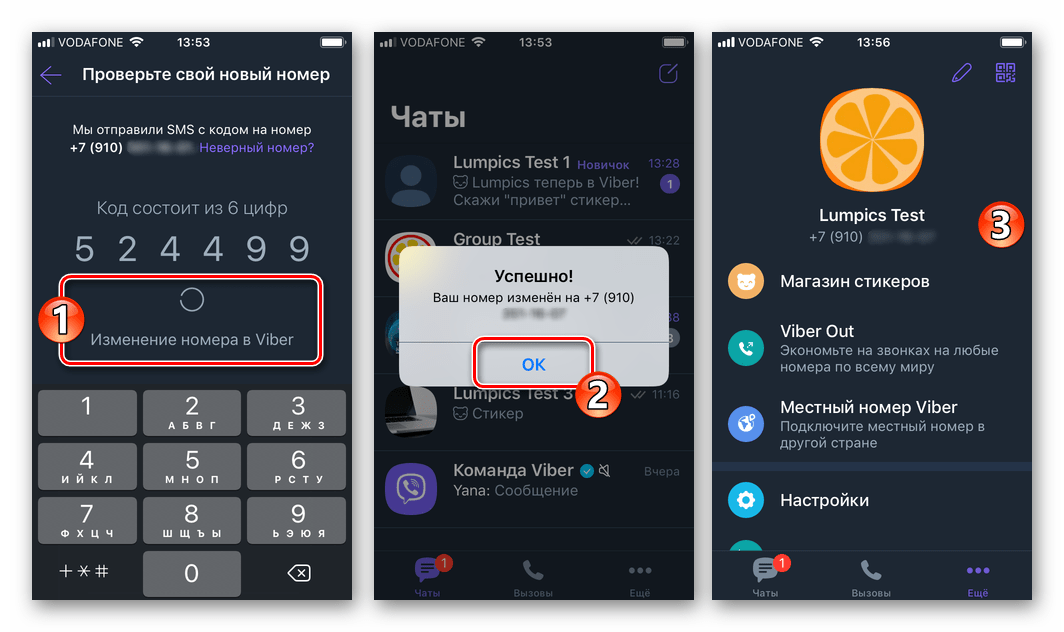
Одновременное изменение номера в Viber и переход на другой iPhone
Эффективное использование следующей инструкции требует, чтобы изначально с помощью одного и того же AppleID и на старом и на новом iPhone был выполнен вход в iCloud, а в клиенте Вайбер для айОС, подлежащем «переносу» на другой девайс, активировано резервное копирование истории чатов. Новую SIM-карту можно сразу установить и настроить на смартфоне, который будет служить для доступа в мессенджер в дальнейшем.
Читайте также:
Как узнать свой Apple ID
Как настроить резервное копирование истории переписки в Viber для iPhone
- Перейдите в «Настройки» Viber для iPhone, откройте раздел «Учетная запись» и тапните «Изменить номер телефона».
- Коснитесь ссылки «создайте резервную копию» во второй по счёту области на экране, описывающей возможность «Новый номер телефона и новое устройство». Далее нажмите «Создать сейчас» и ожидайте завершения копирования сведений в бэкап, после чего тапните «Готово» вверху справа.
- Запустите выполнение функции «Новый номер телефона и новое устройство», а затем подтвердите поступивший запрос системы, коснувшись «Продолжить».
- Внесите значения нового мобильного идентификатора в поле на экране, предварительно перепроверив правильность выбранного системой кода страны. Для начала процесса активации нажмите «Продолжить».
- Введите полученный посредством СМС или после запроса звонка код активации и ожидайте завершения внесения изменений в вашу учетную запись Viber.
- Возьмите другой (новый) айФон, инсталлируйте на него клиент мессенджера любым предпочитаемым способом. Запустите приложение.
Подробнее: Как установить Viber на iPhone
- Внесите значение активированного на «старом» девайсе телефонного номера и пройдите процедуру идентификации пользователя в системе ещё раз.
- По завершении проверки мессенджер продемонстрирует экран с вашей регистрационной информацией (фото, имя, дата рождения), которую можно по желанию можно изменить или сохранить. Тапните здесь «Готово»
- Далее Viber предлагает перенести данные из созданного ранее бэкапа в программу на новом девайсе. Нажмите «Восстановить сейчас» и затем дождитесь завершения процедуры загрузки информации на айФон.
- В результате выполнения вышеперечисленных шагов откроется экран Вайбера «Чаты», содержащий сведения, сгенерированные до перехода на новые идентификатор в системе обмена информацией и iPhone.
- Убедившись, что все нужные сведения наличествуют в программе Viber на новом устройстве, деинсталлируйте мессенджер со старого смартфона.
Подробнее: Удаление приложения-клиента Viber c iPhone
Замена номера в Viber без сохранения пользовательской информации
Если задача сохранения данных, которые были переданы и получены через мессенджер или сохранены в системе ранее, перед вами не стоит (к примеру, при желании начать эксплуатацию сервисов Viber «c нуля»), правильнее всего пойти предложенным ниже путём. Выполнение каждого шага из следующего алгоритма мы уже рассматривали в статьях на нашем сайте, переходите по ссылкам и действуйте, выбирая инструкции в зависимости от ОС вашего девайса.
- Деактивируйте ранее используемый аккаунт Вайбер, задействовав функцию, предусмотренную в мобильной версии мессенджера.
Подробнее: Как удалить учетную запись в мессенджере Viber
- Удалите приложение Вайбер со своего смартфона с целью очистки хранилища девайса от ставших ненужными данных. В случае наличия мессенджера на компьютере проведите процедуру и его деинсталляции.
Подробнее:
Как удалить Viber с телефона
Как удалить Viber для Windows c компьютера - Установите и активируйте приложение Вайбер на телефон, функционирующий под управлением Android, или iPhone.
Подробнее:
Инсталляция мессенджера Viber на Android-смартфон
Установка мессенджера Viber на iPhone - При необходимости инсталлируйте Вайбер для Виндовс и синхронизируйте это приложение с клиентом на смартфоне.
Подробнее:
Инсталляция приложения Viber для ПК
Синхронизация Viber для ПК с мессенджером на смартфоне
Заключение
Как видите, создатели всех вариантов приложений-клиентов Viber предусмотрели в них возможность практически «безболезненной» для пользователя замены телефонного номера, используемого для доступа в систему обмена информацией. Важно лишь не забывать о необходимости резервного копирования информации, если данные, накопленные в процессе эксплуатации мессенджера, представляют ценность и могут понадобиться в будущем.
Содержание
- 1 Пошаговая инструкция по смене номера в Вайбере
- 1.1 При замене телефона
- 1.2 На компьютере
- 2 Альтернативные способы
- 3 Деактивация учетной записи
- 3.1 Для айфона
- 4 Сохранится ли переписка?
- 5 Смена номера телефона
- 5.1 Новый номер телефона на старом устройстве Новый номер телефона и новое устройство Новый номер телефона на дополнительном устройстве (компьютере или планшете) Сохранение информации при смене номера Уведомление контактов в Viber об изменении номера
- 6 Новый номер телефона на старом устройстве
- 7 Новый номер телефона и новое устройство
- 8 Новый номер телефона на дополнительном устройстве
- 9 Сохранение информации при смене номера
- 10 Меняем номер
- 11 Замена через деактивацию учётной записи
Замена номера для многих людей – утомляющая процедура: нужно оповестить всех друзей и близких, не забыть про рабочие контакты. Кроме того, нередко возникает вопрос: что делать, если приложения и нужные мессенджеры были зарегистрированы на старый номер?
Оказывается, обозначить изменения можно в настройках. Давайте разберемся, как сменить номер телефона в вайбере, и нужно ли уведомлять об этом весь список контактов.
Пошаговая инструкция по смене номера в Вайбере
Если вы решились на замену только телефонного номера, а смартфон остается прежний, то поменять данные в вибере владельцы айфонов и телефонов на андроид-платформе могут следующим образом:
- Для начала нужно открыть приложение, кликнуть по трем полоскам «Еще» внизу экрана и выбрать «Настройки».
- Следующий раздел – «Учетная запись» (первая строка настроек).
- Выбираем опцию «Изменить номер телефона».
- Теперь кликаем по «Далее» в разделе «Новый номер телефона».
- Вводим номер и ждем смс с кодом активации или звонок (на него отвечать не нужно).
- В случае с смской вводим код в появившееся поле.
Теперь ваш номер в приложении изменен. Оповещать об этом контакты в программе не придется – все те пользователи, у которых сохранен ваш контакт, автоматически получат оповещение с уведомлением о смене данных и предложением их подкорректировать.
При замене телефона
В том случае, если изменения кардинальные, вы купили новое устройство и желаете перенести информацию на него без потерь, то алгоритм для iphon и android будет выглядеть так:
- Нужно изменить номер телефона в приложении на старом смартфоне (способ тот же, что в предыдущем параграфе).
- Создаем резервную копию сообщений («Меню» / «Настройки» / «Учетная запись» / «Резервное копирование»).
- Скачиваем приложение Viber на новое устройство, открываем его.
- Программа автоматически предложит восстановить резервную копию, соглашаемся, нажав «Да».
Обратите внимание на то, что история сообщений будет восстановлена лишь в том случае, если вы остались на прежней платформе (поменяли андроид на андроид или айфон на айфон). Перекидывание копий меж разными системами не работает.
На компьютере
Мы уже знаем, что десктопная версия приложения напрямую связана с мобильной.
Но для того, чтобы после смены номера не возникло «глюков», приложение на ПК придется на время деактивировать.
Это делается так:
- Заходим в вибер через ноутбук или планшет.
- Ищем иконку шестеренки в верхнем правом углу.
- Появится меню, в котором следует нажать на «Учетную запись».
- Теперь кликаем по опции «Деактивировать».
Ввести новые данные нужно в недавно созданную версию учетной записи (механизм такой же, как при регистрации. В главном окне жмем «Регистрация» и вводим необходимый номер). Привязывать вручную ничего не требуется, «умная» функция программы сделает это сама.
Важно: прежде чем скачать Вайбер бесплатно без регистрации проделайте вышеуказанное. В противном случае при удалении и инсталляции замена номера произойдет без сохранения переписок, файлов. Также необходимо заранее создать резервное копирование. Для этого посетите «Параметры» утилиты, раздел «Учетная запись» – «Резервная копия Viber». Только после проделанных операций можете спокойно закачать Вайбер бесплатно, не боясь потери важной информации.
Альтернативные способы
Есть еще несколько популярных методов смены номера в Viber.
Один из них – полное удаление программы с последующей регистрацией.
- Удаляем вибер с телефона («Диспетчер задач» / «Управление приложениями» / поиск иконки вайбера, ее зажатие пальцем до появления всплывающего окна / удалить).
- Скачиваем программу на телефон, проходим идентификацию с нуля.
Важно! Если не удалите старый аккаунт (и если не планируете в него вернуться), то человек, к которому попадет ваша симка, сможет прочитать все переписки и получить доступ к базе контактов.
Деактивация учетной записи
Для того, чтобы отключить старую учетную запись, следует ее деактивировать. В данном случае об изменениях вам придется сообщать людям из списка контактов самостоятельно.
Отключить учетную запись на смартфоне с андроидом можно так:
- Открываем вайбер и переходим в «Настройки».
- Щелкаем по пункту «Конфиденциальность» и выбираем «Отключить учетную запись».
Помните, что, подтвердив действие, вы теряете стикеры, видео, фото и чаты.
Для айфона
- В вайбере открываем меню «Настройки».
- Переходим к разделу «Конфиденциальность», после чего жмем на «Отключить учетную запись» и выбираем «Деактивировать».
Сохранится ли переписка?
Если вы позаботились о создании резервных копий и правильно выполнили инструкцию по смене номера на старом устройстве, то данные чатов сохранятся.
Стоит учесть и пару других важных нюансов: привязанные учетные записи на ПК или планшете деактивируются автоматически, если перед сменой номера вы не позаботитесь об обновлении десктопной версии до последней (проверить обновления для ваших устройств можно на официальном сайте приложения).
Не забывайте, что история переписок переносится только с устройства на устройство одной платформы. В остальном проблем со сменой данных возникнуть не должно.
Итак, мы разобрались, что переводить информацию с номера на номер нетрудно. Это можно сделать несколькими способами, каждый из которых имеет свои плюсы и минусы.
Учетные записи в вайбере можно отключать, подключать их заново придется лишь в том случае, если приложение было удалено с устройства. Ваши друзья, если вы планируете часто менять номера из приложения, будут узнавать об этом автома-тически. Самое главное правило, которое следует запомнить – всегда делайте резервные копии. Тогда перепискам перемены будут не страшны.
- Домой
- Учётная запись и настройки
- Смена номера телефона
Смена номера телефона
Теперь вы можете изменить номер в Viber* прямо в приложении и без потери данных.
*Только для мобильных устройств
Новый номер телефона на старом устройстве
Новый номер телефона и новое устройство
Новый номер телефона на дополнительном устройстве (компьютере или планшете)
Сохранение информации при смене номера
Уведомление контактов в Viber об изменении номера
Новый номер телефона на старом устройстве
В приложении Viber:
Откройте экран «Ещё»
Выберите «Настройки», а затем «Учётная запись»
Выберите «Изменить номер телефона»
При необходимости, вам будет предложено создать резервную копию сообщений
На следующем экране, введите новый номер телефона и нажмите «Продолжить»
Активация нового номера
Процесс активации нового номера такой же, как при первой регистрации в Viber. Вы получите либо SMS с кодом активации на ваш новый номер, либо звонок, не требующий ответа (только для телефонов на Android). Введите код из SMS в поле на экране.
В случае успешной активации, номер вашей учётной записи будет изменён. Обратите внимание, что для завершения операции может потребоваться несколько секунд.
Новый номер телефона и новое устройство
Если вы одновременно переходите на новый телефон и хотите активировать новую SIM-карту, сначала придется перенести контакты. Это сработает только если вы остаётесь на той же платформе (переходите с Android на Android или с iPhone на iPhone). Вы не сможете перенести данные с iPhone на телефон на Android, и наоборот.
Измените и активируйте новый номер на старом устройстве
Создайте резервную копию учётной записи Viber и истории сообщений
Скачайте и активируйте Viber на новом устройстве
Восстановите историю сообщений из резервной копии
Новый номер телефона на дополнительном устройстве
Если вы пользуетесь Viber на компьютере или планшете, обновите приложение до актуальной версии перед изменением номера на телефоне. В противном случае, Viber на дополнительных устройствах будет деактивирован и вы можете потерять часть данных.
Сохранение информации при смене номера
При изменении номера без смены устройства, ваша информация сохранится полностью, включая:
Чаты
Контакты
Паблик аккаунты
Загруженные стикерпаки
Чтобы перенести средства на балансе Viber Out, обратитесь в Службу поддержки.
При смене устройства или номера телефона, вы можете заново загрузить ваши покупки в Магазине стикеров и сохранить подключённые тарифы Viber Out.
1. Откройте экран «Ещё»
2. Выберите «Настройки»
3. Выберите «Учётная запись»
4. Нажмите на кнопку «Покупки»
5. Нажмите на кнопку «Загрузить», чтобы восстановить покупки в текущей учётной записи Viber
Уведомление контактов в Viber об изменении номера
Все, у кого есть ваш номер в Viber, получат уведомление в чате об изменении вашего номера с предложением сохранить обновлённые данные. После этого они смогут продолжить общение с вами в том же чате.
Если вы не хотите, чтобы другие пользователи получили такое уведомление, сначала деактивируйте существующую учётную запись, а затем создайте новую с новым номером телефона. Обратите внимание, что в этом случае вы не сможете восстановить историю переписки на новой учётной записи.
Последнее обновление — Sep 04, 2018 10:44AM IDT
При смене сим-карты, установленный на мобильном гаджете Viber не перестанет функционировать – он лишь будет пользоваться старой учётной записью. Но зачастую при замене сим-карты и уже установленном приложении возникает вопрос, как изменить номер в Вайбере. Для всех мобильных устройств эта операция осуществляется одинаково.
Меняем номер
Для данной операции нужно выполнить следующие действия:
Появляется два варианта замены:
- На текущем устройстве.
- Смена в случае если вы также поменяли сам аппарат, на котором установлен Вайбер.
В случае если вы сменили только симку, то выберите первый пункт. Подтвердите, что всем вашим контактам отправится информация о смене номера и в появившемся окне введите его, после чего нажмите кнопку продолжить. Подтвердите корректность данных.
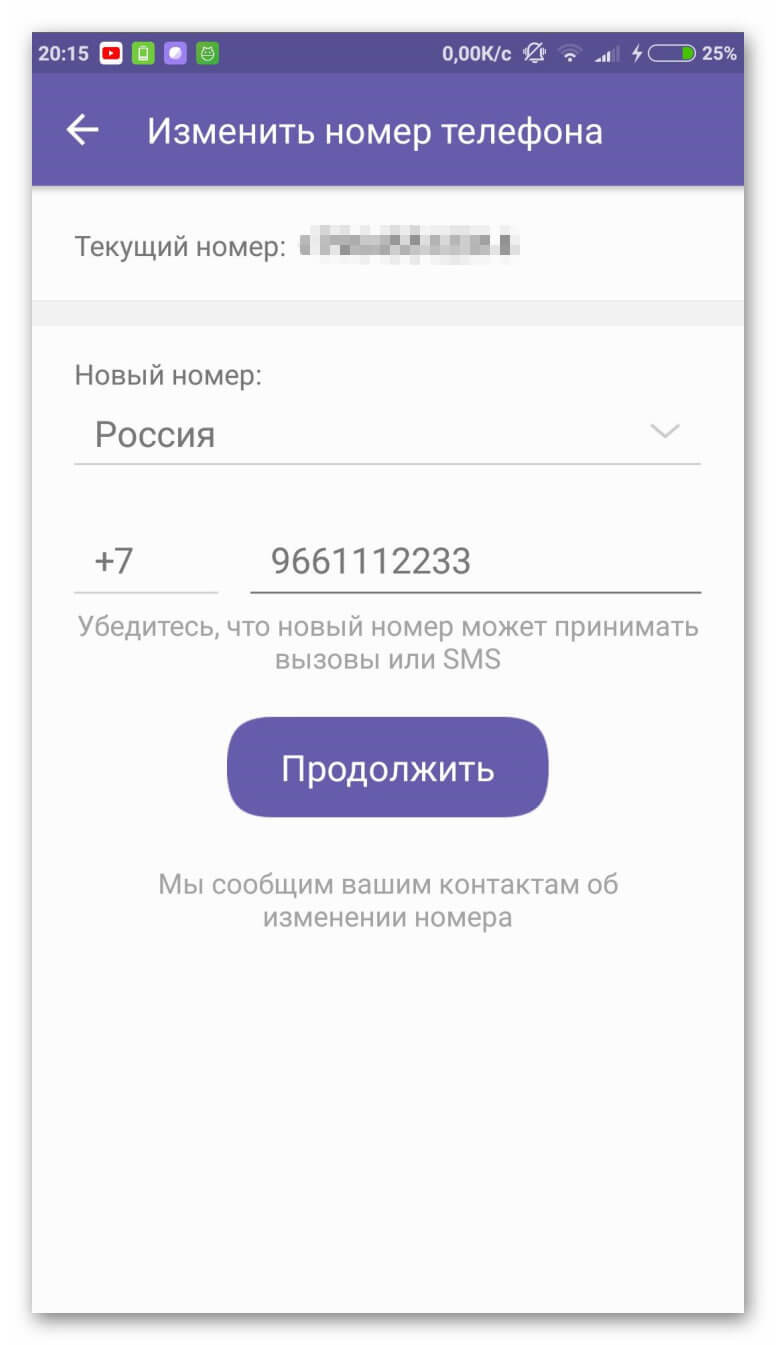
Дождитесь СМС с кодом и введите его в форму
Если же вы помимо сим-карты вы сменили и сам гаджет, то необходимо выбрать второй пункт. Также подтверждаем, что всем контактам отправится уведомление и нажимаем Продолжить.
Теперь необходимо создать резервную копию
Важно! Сохраняются только текстовые сообщения.
Если вы ещё не дали особое разрешение на хранение данных в облаке, сделайте это.
Дождитесь успешного окончания создания резервной копии.
После этого зайдите в Вибер на старом телефоне и проделайте всю последовательность действий, которые описаны выше для изменения номера на текущем устройстве.
Далее, установите Вайбер на новом гаджете, только при регистрации укажите свой новый номер телефона. Вся история сообщений восстановится из облачного хранилища, при условии, что вы разрешили к нему обращаться в самом мессенджере.
Замена через деактивацию учётной записи
Описанная выше процедура в Viber появилась относительно недавно, раньше для этих целей нужно было удалять свою учётную запись и создавать новую, с новыми данными. При таком варианте все контакты оставались, т. к. они подтягиваются из телефонной книги, но вот вся история звонков и переписки исчезала. Способ так же можно применять, если вам не нужны старые чаты.
При смене sim-карты пользователь должен изменить учетные данные в мессенджерах и социальных сетях дл…
В этой статье рассмотрим как в Вайбере поменять номер телефона на Андроид-смартфоне и на Айфоне.
Если пользователь решил сменить свой номер, использовать смартфон или авторизоваться на другом устройстве, то для получения доступа к данным вашей учетной записи Viber необходимо заново авторизоваться. Эта стандартная мера защиты вашего аккаунта.
Пошаговые инструкции
- Android
- Поменялся номер
- Сменили смартфон
- iPhone
Примечания
- Вместе со сменой номера и мобильного устройства надо перенести список контактов со старого смартфона на новый
- Если одновременно используете компьютер, планшет, ноутбук и т.д., то на всех устройствах приложение должно быть обновлено до одной и той же версии, желательно до последней
- Если вместе с устройством меняется и операционная система, например, Android заменили на iPhone, то перевести информацию невозможно, потеря истории неизбежна.
Android
Чтобы быстро сменить в Вайбере телефонный номер следуем простому алгоритму:
- Заходим в «Настройки»
- Выбираем пункт «Учетная запись»
- Переходим в «Изменить номер телефона»
- В зависимости от вопроса выбираем «Новый номер телефона» или «Новый номер телефона и новое устройство»
Смена номера
Рассмотрим как привязать другой номер телефона к Вайберу если у вас изменилась SIM-карта:
- Вставить SIM-карту и загрузить Вибер
- Открыть настройку «Новый номер телефона»
- Привязываем новый номер телефона
- Подтвердить действие
- Получить SMS с кодом
- Ввести код в форму
Поменяли смартфон
При смене мобильного устройства изменить номер телефона в Вайбере можно следующей процедурой:
- Зайти в Viber c нового устройства
- В «Настройках» сменить номер телефона: указать в графе «Новый номер телефона и новое устройство»
- Создать резервную копию сообщений переписки сразу после отправления уведомления контактам
- При регистрации учетной записи на новом устройстве указать обновленную информацию телефона (прежняя переписка восстанавливается из облачного хранилища)
iPhone
Рассмотрим, как на Вайбере поменять номер на iPhone. Активация программы возможна через код из SMS или входящего звонка. Все просто:
- Открываем «Настройки»
- Переходим в раздел «Конфиденциальность»
- Затем в «Отключить учетную запись»
- Отвязываем старый номер нажатием кнопки «Деактивировать»
- Теперь переходим к аутентификации с новой SIM-картой. Готово!
Навигация:
- Изменение номера через настройки Вайбер
- Новый номер телефона на компьютере
- Потеря СИМ-карты или смартфона
Потребность в изменении номера телефона возникает довольно часто. Связана она может быть с покупкой нового формата СИМ-карты, утерей предыдущего телефона или же личной необходимостью сменить номер. Поэтому пользователем социальной сети важно знать точно, как изменить номер в Вайбере. Процесс внесения новых контактных данных не составит труда даже для новоиспеченного юзера.
Изменение номера через настройки Вайбер
В параметрах самой последней версии сервиса предусмотрены две возможности как поменять номер телефона:
- Изменяется номер, смартфон (аппарат) не меняется;
- Производится замена номера вместе с аппаратом.
Примечание! Если замена цифр номера приурочена к смене девайса, то лучше воспользоваться резервным копированием, так как данные при возобновлении связи могут быть утеряны.
Как сменить номер в Вайбере на старом смартфоне:
- Включить устройство и войти в Viber.
- Перейти в раздел профиля (три полоски в левом верхнем углу).
- Пролистать вниз до подменю «Настройки» и нажать.
- Выбрать «Учетную запись» и «Сменить номер».
- Нажать на «Новый номер на том же телефоне».
- В открывшемся окне ввести код страны и цифры.
- Сохранить изменения.
Важно! Система всегда предлагает согласиться на оповещение ваших контактов о том, что номер Вайбер изменился. Необходимо согласиться и тогда профиль будет правильно отображаться в группах и чатах.
Смена номера Вайбера вместе с заменой смартфона:
- Перейти в учетную запись.
- Подменю «Параметры».
- «Учетная запись» и «Сменить номер».
- Нажать на «Новый номер со сменой аппарата».
- Подтвердить создание резервной копии.
Примечание! Смену номера, равно как и резервное копирование можно произвести на старом девайсе. Важно правильно внести данные и обязательно сохранить изменения.
- Завершить работу Вибера на старом устройстве.
- Выполнить запуск нового устройства.
- Установить Вайбер с официального магазина (для Android – Google Market, для iOS Appstore).
- Подтвердить восстановление резервной копии.
- Проверить переписку и настройки аккаунта.
Примечание! Смену номера, равно как и резервное копирование можно произвести на старом девайс и только потом подключать новое устройство. Важно правильно внести данные и обязательно сохранить изменения.
Новый номер телефона на компьютере
Если Вайбер используется только как компьютерная версия, внесение новых контактных данных можно сделать так – выполнять пошагово:
- Запустить мессенджер на компьютере.
- Вызвать опцию настроек (шестерня в верхнем правом углу основного экрана).
- Найти и нажать подраздел «Конфиденциальность».
- Далее в списке действий выбрать «Деактивировать».
- Выйти из мессенджера и войти снова.
- Выбрать создание новой учетной записи.
- Пройти регистрацию и при этом внести новые контактные данные.
- Подтвердить номер телефона (СМС или звонком).
Важно! Данный вариант подходит для тех, у кого Вайбер установлен только на компьютере. Если сервис инсталлирован и на смартфоне, сперва нужно провести замену там и затем переустановить мессенджера на ПК с синхронизацией данных через учетную запись Google.
Потеря СИМ-карты или смартфона
При утере или краже девайса вместе с личными данными необходимо заблокировать СИМ-карту. Деактивировать старую учётную запись возможно через службу поддержки Вайбера на официальном сайте. Далее пользователю придётся пройти процесс установки и регистрации учетной записи заново (на смартфоне, ПК или планшете).
Если выполнялось регулярное резервное копирование на предыдущем девайсе – тогда есть возможность полностью или частично восстановить информацию при новой регистрации. Хотя если ваши друзья и коллеги сохраняют данные, они вполне могут помочь и переслать вам большую часть переписки с текстами, изображениями и видео.
Что ж современная версия мессенджера позволяет заменить личные данные без радикальных мер вроде удаления аккаунта или создания двух учетных записей. Необходимо лишь воспользоваться приведенными свыше инструкциями.

Viber
Настройки
Как изменить номер в Вайбере: с переустановкой и без нее
Как изменить номер в Вайбере, если возникла такая необходимость? Любой пользователь может столкнуться с ситуацией, когда потребуется смена комбинации цифр! Мы собрали действенные инструкции, которые помогут справиться с поставленной задачей – сохраняйте наш обзор в закладки, чтобы не потерять!
Первоначальные действия
Может быть, вы купили новую сим-карту или поменяли смартфон. Или возникли другие причины, повлекшие необходимость изменить привязанную комбинацию цифр. Чтобы не лишиться постоянного общения и обмена данными, не потерять историю переписки, нужно правильно перепривязать мобильный телефон в Вайбере!
Если вы уверены в том, что хотите поменять номер телефона в Viber, нужно применить на практике простейшую инструкцию! Давайте для начала сделаем следующее:
- Откройте мессенджер;
- Кликните на значок «Еще», если пользуетесь Айфоном или сделайте свайп вправо, если пользуетесь Андроидом;
- Перейдите к разделу «Настройки»;
- Откройте блок «Учетная запись»;
- Найдите строку «Изменить номер телефона в Вайбере».


С первыми действиями мы справились – но останавливаться на достигнутом не стоит, пора следовать дальше, если вы хотите изменить номер.
Как изменить без переустановки
Давайте разбираться, как можно изменить номер в Вайбере на телефоне без переустановки приложения – этот способ понадобится тем, кто купил новую сим-карту, но пользуется старым смартфоном.
- Откройте меню настроек, как было рассказано выше;
- Выберите пункт «Новый номер телефона»;
- Прочитайте информационное уведомление и кликните на кнопку «Продолжить»;
- Введите новую комбинацию цифр, выберите страну;



- Проверьте правильность введенных данных и кликните на значок ;
- Дождитесь получения СМС-сообщения с кодом подтверждения и впишите его в соответствующее поле.
Готово! Все пользователи Вайбера, внесенные в телефонную книгу, получат уведомление о смене контактных данных. Вам не придется переживать, нужно просто изменить комбинацию цифр и продолжать общение.
Иногда у пользователей появляется необходимость сменить номер в Вибере, а также поменять устройство. Никаких проблем – мы научим вас, что нужно делать.
Как изменить телефон и устройство
Необходимо разобраться, как поменять номер телефона в Вайбере, если вы приобрели новый смартфон. Обратите внимание, сначала нужно произвести резервное копирование данных, иначе они не будут сохранены!
- Кликните на значок «Еще» на Айфоне или сделайте свайп вправо на Андроиде;
- Откройте меню «Настройки» в мессенджере Вайбер;
- В блоке «Учетная запись» найдите строку «Резервное копирование»;
- Следуя инструкциям, активируйте автозагрузку данных и сохраните историю переписки в облачном хранилище iCloud или Google Диск.


Готово! Контакты и текстовые сообщения из Вайбера перенесены в надежное место – в памяти облачного хранилища они защищены от несанкционированных изменений. Теперь можно переходить к инструкции, которая научит вас, как сменить номер телефона в Вайбере:
- Вновь откройте настройки и найдите блок «Учетная запись»;
- В разделе «Изменить» кликайте на строчку «Новое устройство»;
- Согласитесь с информационным сообщением и нажмите «Продолжить»;
- Введите новую комбинацию цифр и укажите страну пребывания;
- Жмите на значок «Продолжить» и ждите СМС-сообщения с кодом подтверждения;
- Укажите его в нужном поле и сохраните внесенные изменения.
Обратите внимание! Если вы не хотите делать резервную копию и готовы потерять данные Вайбера, просто прочтите уведомление о копировании и кликните на значок «Готово» в верхнем правом углу. Вы сможете перепривязать приложение, но вся информация будет безвозвратно потеряна.
Аналогичным образом все люди из списка контактов получат уведомление о том, что вы решили изменить способ связи.
Поменять номер телефона на Вайбере в телефоне вы сможете за несколько минут – просто воспользуйтесь нашими инструкциями! Теперь вы без труда можете переустанавливать сим-карту или покупать новый смартфон, ведь контакты и история сообщений навсегда останутся с вами! Пара простейших действий и вы восстановите доступ к неограниченному общению в удобном мессенджере Вайбер.
Как изменить телефонный номер в Viber на Android: можно ли поменять номер на своей странице
На чтение 4 мин Просмотров 33
Опытные владельцы мобильных устройств знают, как поменять номер в «Вайбере» и не потерять переписку и медиа. После выполнения этой процедуры все контакты получат оповещение об обновлении данных для связи, что позволит не прерывать общение.
Содержание
- Зачем менять номер в Viber
- Способы смены в приложении через настройки
- На телефоне
- На ПК
- Как поменять номер без потери данных и переписок
- Можно ли восстановить переписки
- Обзор
Зачем менять номер в Viber
Основная причина, по которой требуется изменить номер в «Вайбере», – это выдача новой сим-карты взамен утерянной или вышедшей из строя, а также переход к другому оператору связи. Кроме того, обновление идентификатора абонента помогает избавиться от спама и разорвать связи с нежелательными контактами.
Способы смены в приложении через настройки
Если есть возможность, то перед сменой сим-карты нужно скопировать контактные данные в память мобильного устройства. Это необходимо для того, чтобы в списке чатов «Вайбера» корректно отображались имена людей. Кроме того, не рекомендуется занимать сразу оба слота для сим-карты, чтобы избежать конфликта между аккаунтами мессенджера.
На телефоне
Чтобы правильно выполнить эту процедуру после смены сим-карты на «андроиде», потребуется:
- Вставить SIM-карту абонента в мобильное устройство.
- Запустить мессенджер.
- Открыть параметры учетной записи.
- Нажать на строку смены.
- Коснуться кнопки продолжения в первом блоке.
- Согласиться с тем, что все контакты в «Вайбере» получат уведомление о смене способа связи.
- Выбрать код +7 для России.
- Ввести новый телефонный номер и подтвердить авторизацию.
- Дождаться СМС-сообщения с кодом верификации.
Через несколько секунд откроется главный экран мессенджера. Чтобы убедиться, что привязка прошла корректно, следует коснуться кнопки с 3 полосками. Требуемый идентификатор отобразится под названием профиля, указанным при регистрации в Viber. На iPhone обновление номера осуществляется аналогично.
На ПК
Когда связанный с «Вайбер»-аккаунтом номер будет обновлен, потребуется заново авторизоваться в приложении на компьютере:
- Полностью закрыть клиент, нажав правой кнопкой мыши на мелкий значок в «Панели задач» и выбрав соответствующий пункт.
- Снова запустить мессенджер.
Если к этому моменту выпущено обновление, оно установится автоматически. Клиент обнаружит смену номера на основном смартфоне и предложит перезапустить приложение.
После этого появится QR-код, обеспечивающий безопасное соединение. Эту метку нужно считать сканером на мобильном устройстве. Когда подтверждение завершится, новый номер появится в заголовке окна Viber Desktop.
Как поменять номер без потери данных и переписок
Чтобы не лишиться своей переписки и медиафайлов, следует сделать резервную копию указанных объектов. Эта возможность доступна в приложении Viber для Android и iOS. Отличие заключается в том, какое облачное хранилище используется для резервирования. На Android переписка сохраняется в Google Drive или Huawei Disk, а на iOS – в iCloud.
Если планируется приобретать не только новую сим-карту, но еще и современный смартфон, то встроенными в Viber средствами можно деактивировать профиль на старом мобильном устройстве.
Для этого нужно:
- Вставить новую сим-карту в свежий девайс и включить его.
- Открыть мастера смены номера на старом устройстве.
- Нажать на кнопку продолжения во второй области списка.
- Ввести новый номер телефона в соответствующее поле.
- Взять новый смартфон, на который придет СМС с кодом верификации.
- Переписать пароль в требуемое поле на старом мобильном устройстве.
- Установить Viber на новый гаджет.
После этого пройти стандартную процедуру авторизации:
- На странице восстановления переписки нажать на фиолетовую ссылку.
- Выбрать аккаунт, в котором сохранена копия, и завершить процедуру.
- Удалить мессенджер с устаревшего гаджета.
Можно ли восстановить переписки
Если сделать резервную копию переписки и медиафайлов перед тем, как поменять номер в «Вайбере», то восстановить чаты можно будет на этапе авторизации. Для этого потребуется добавить на новый смартфон тот же Google-аккаунт, что и на старом.
Обзор